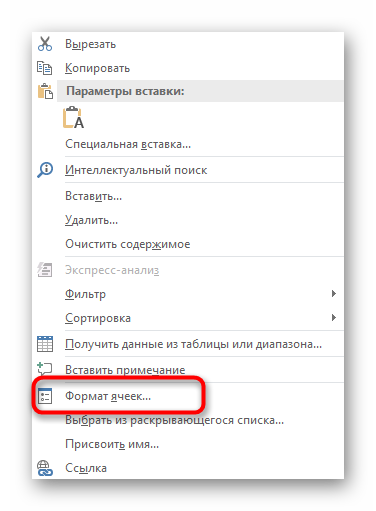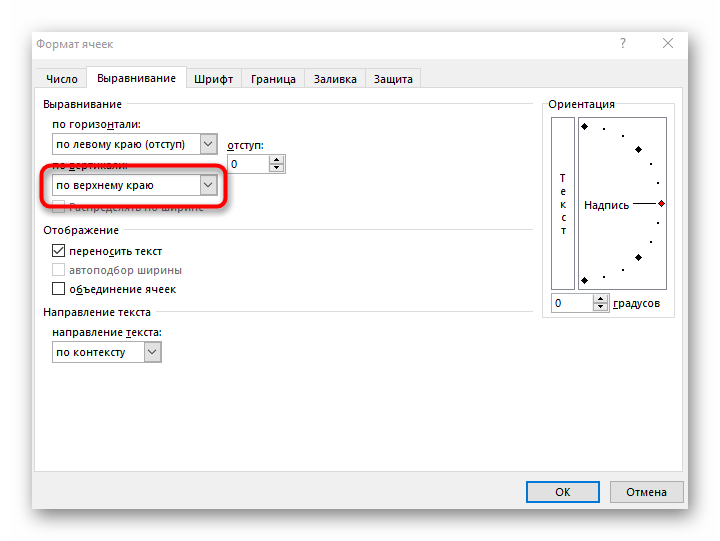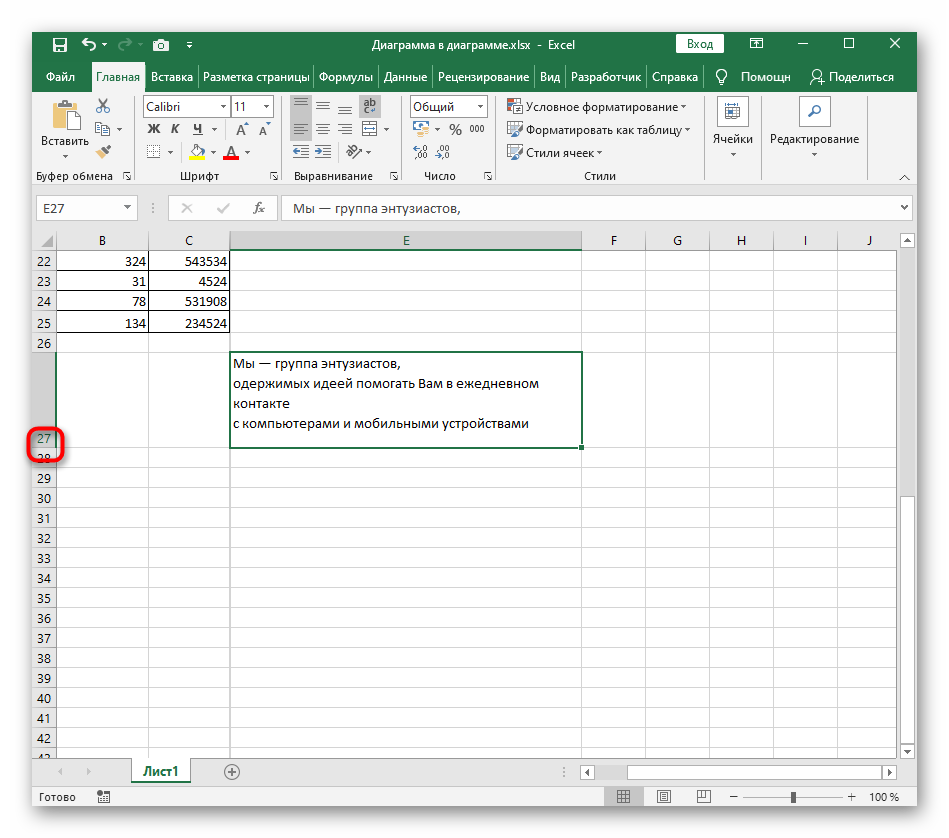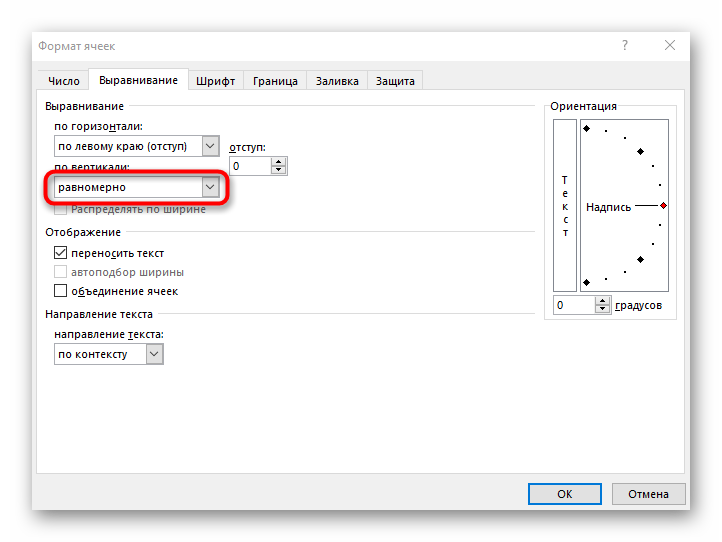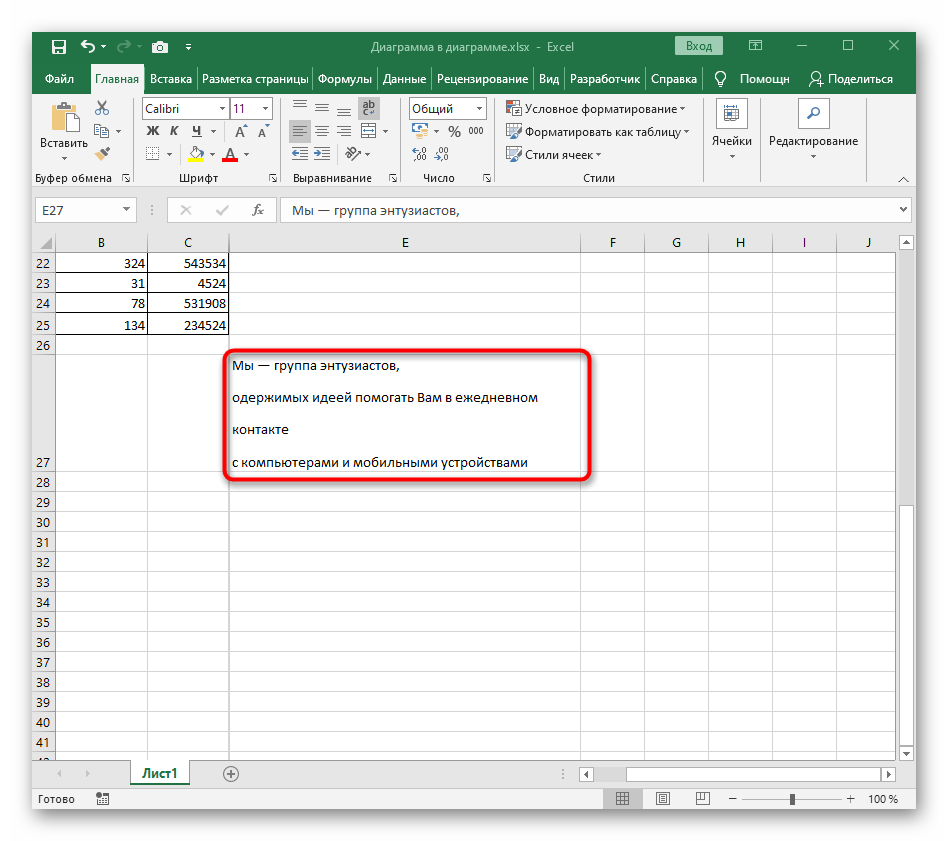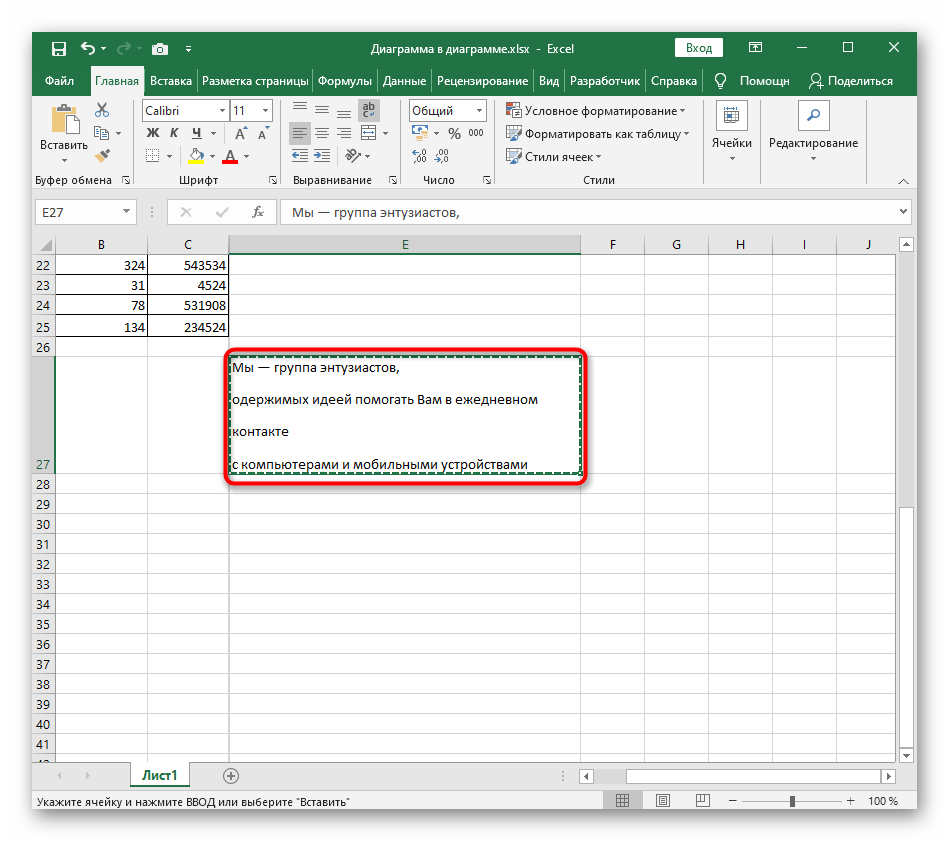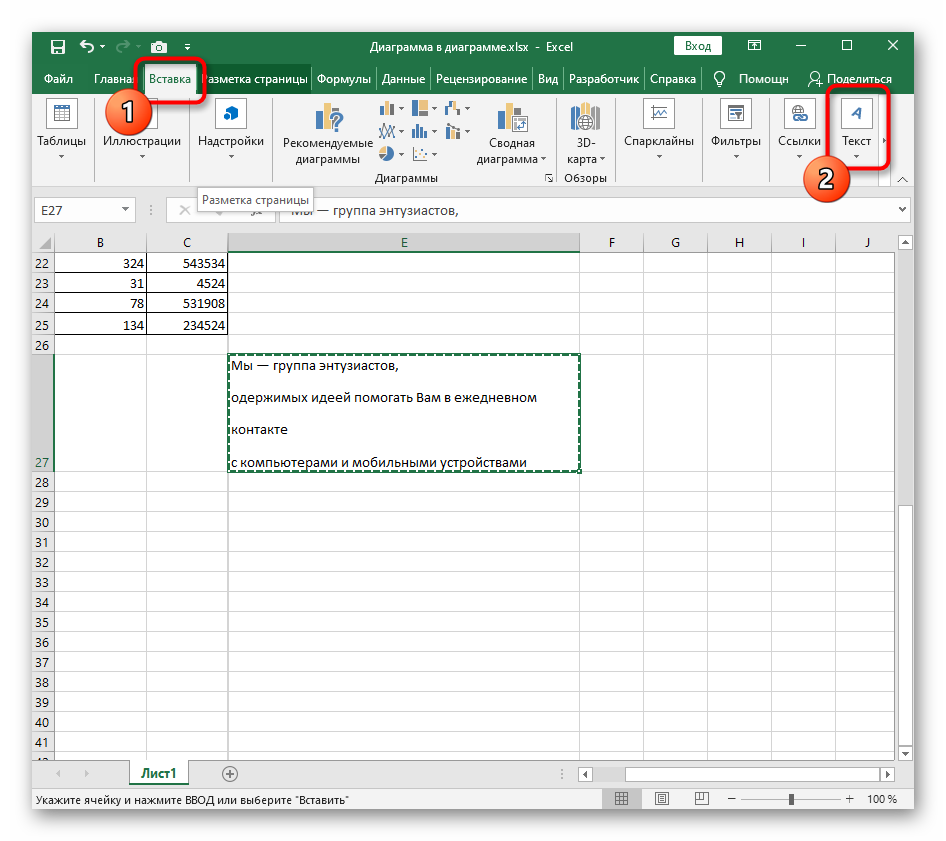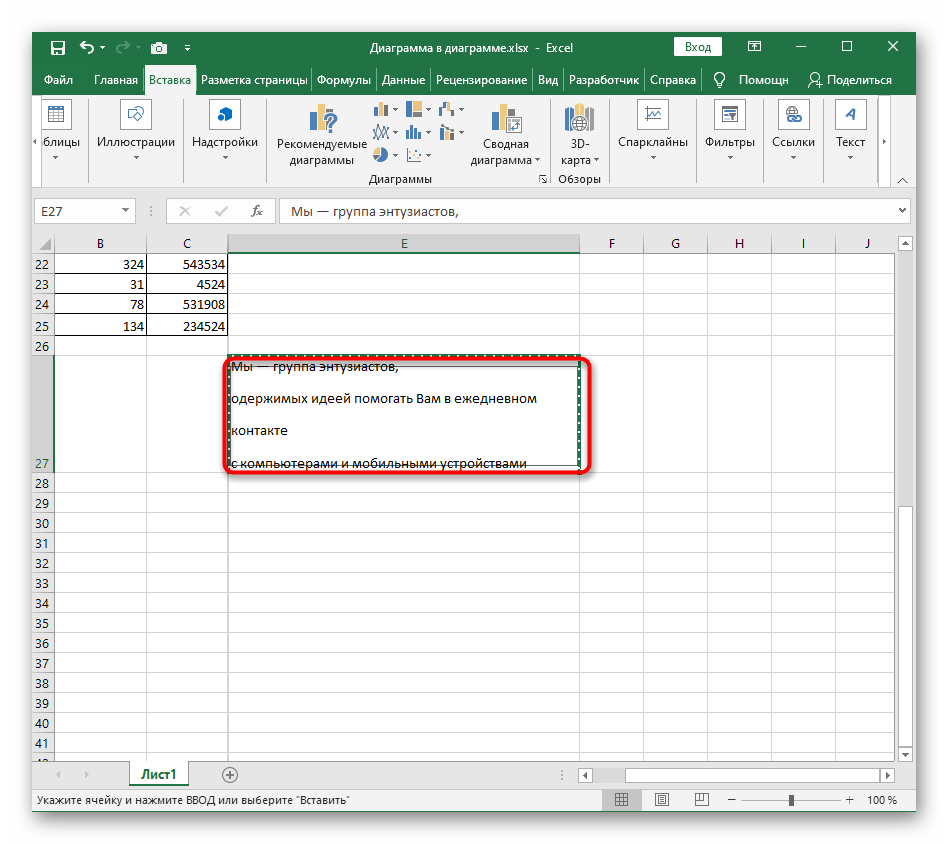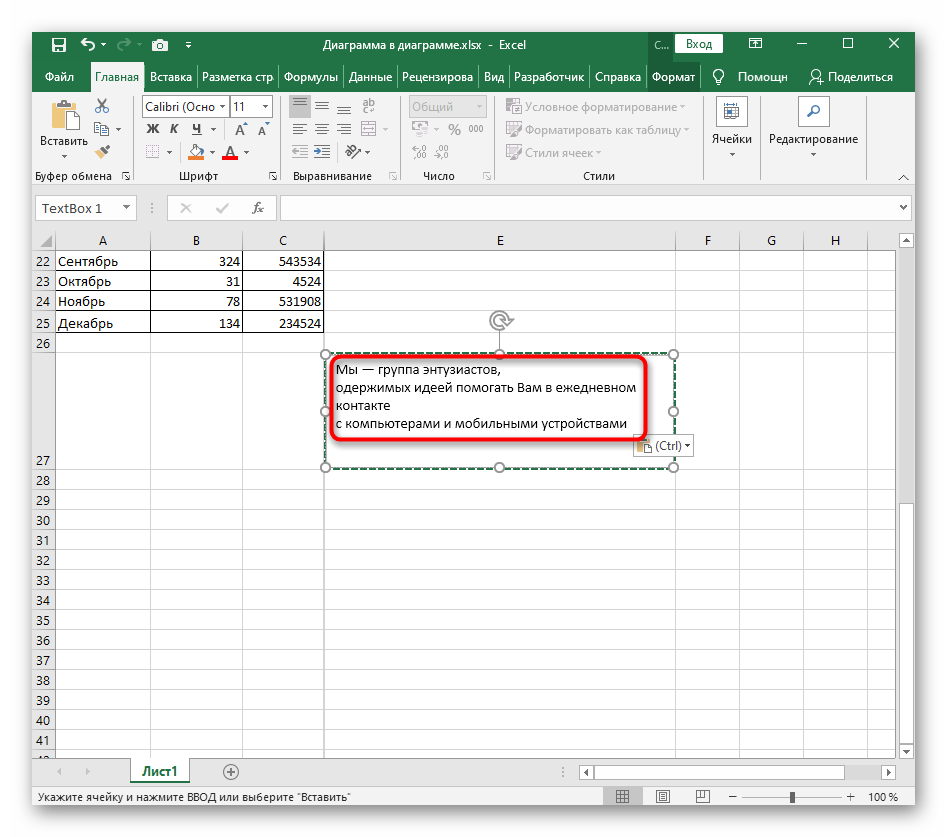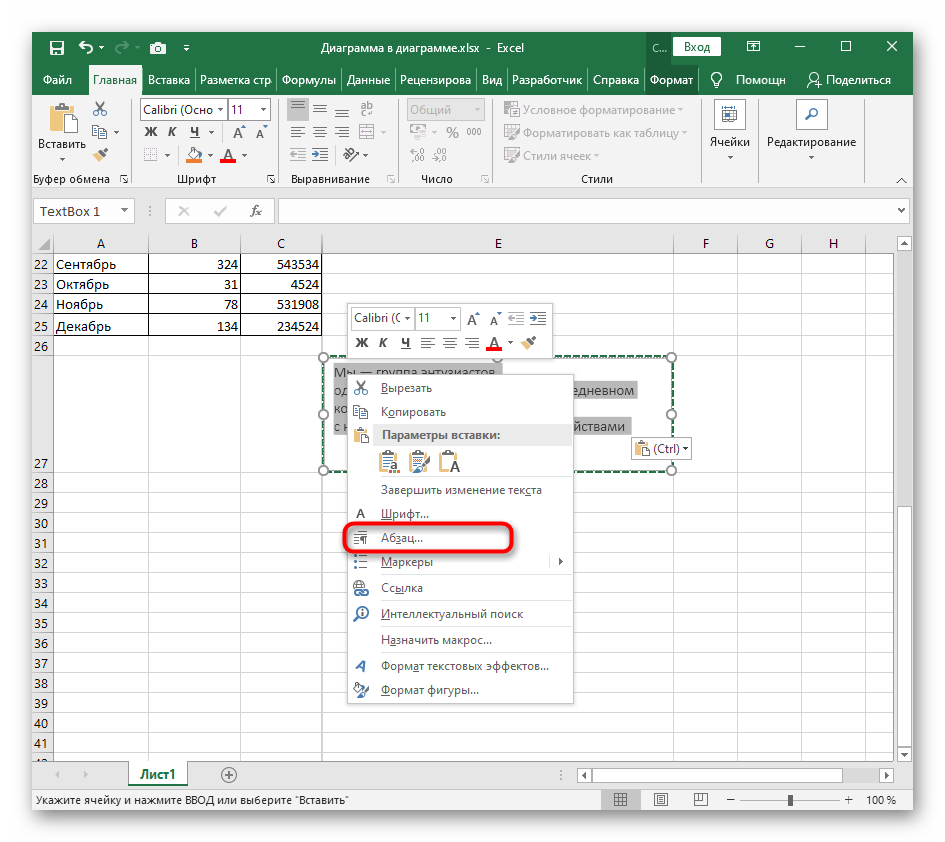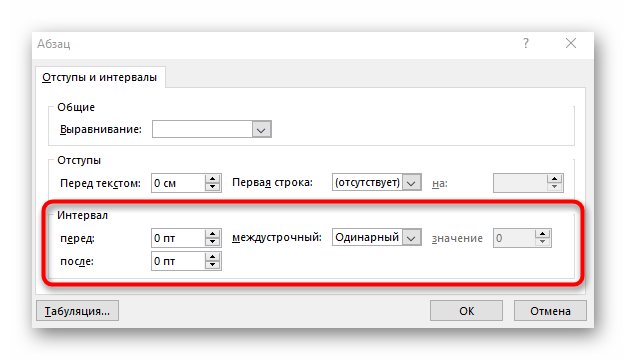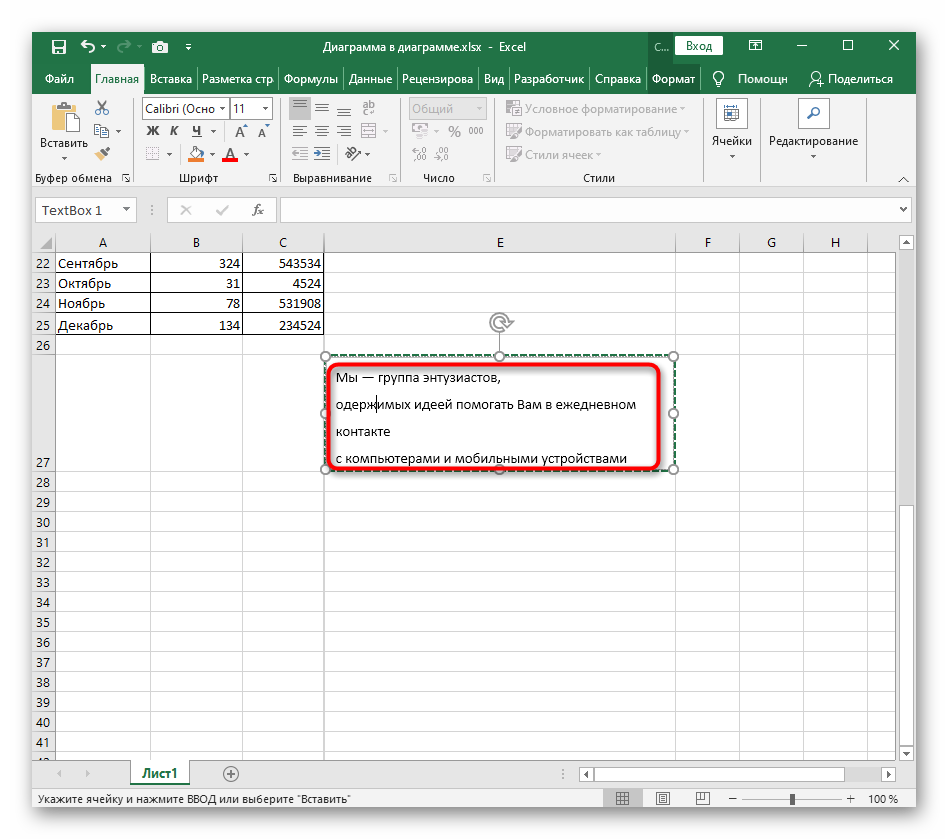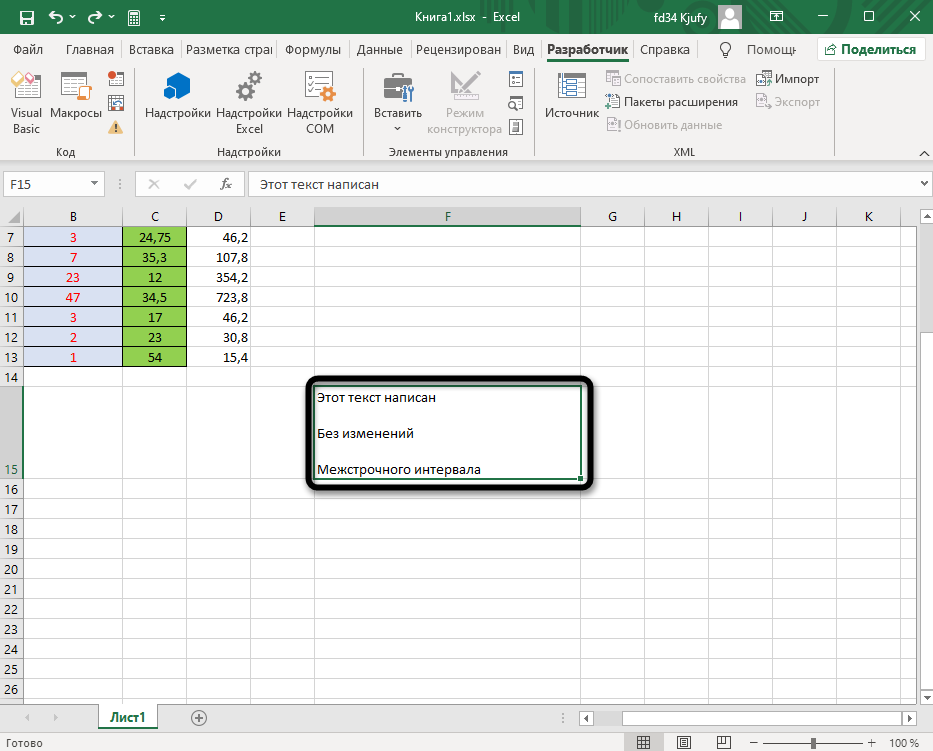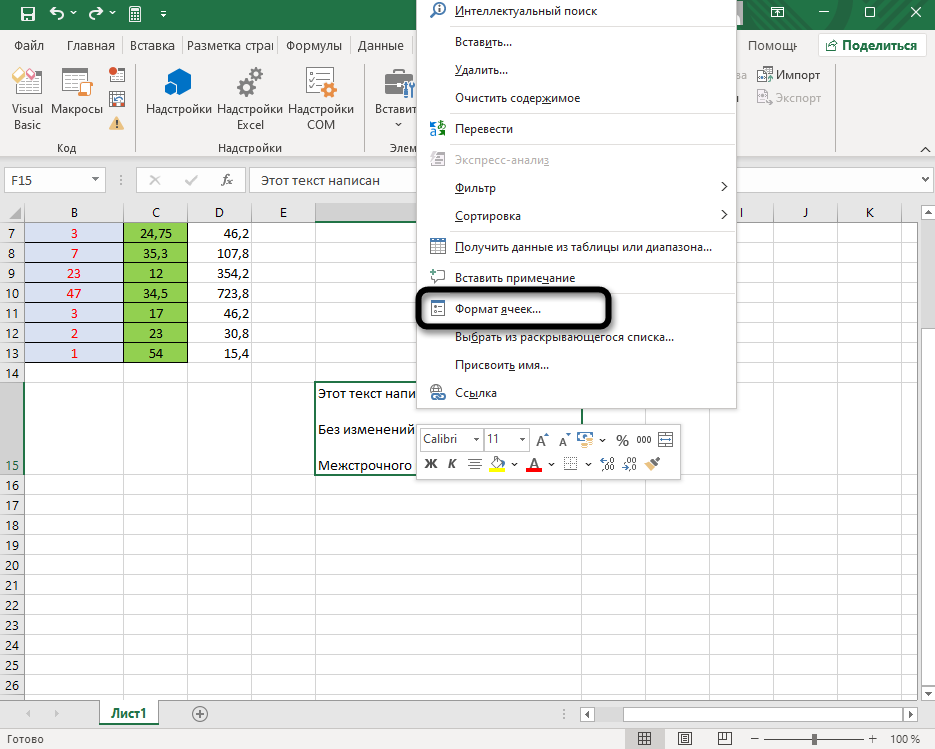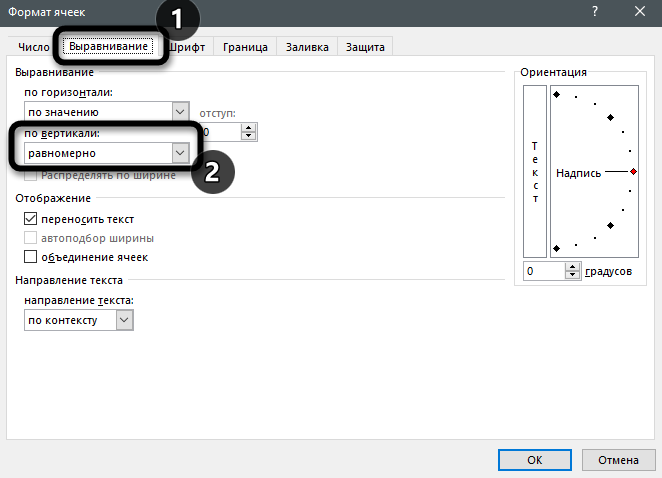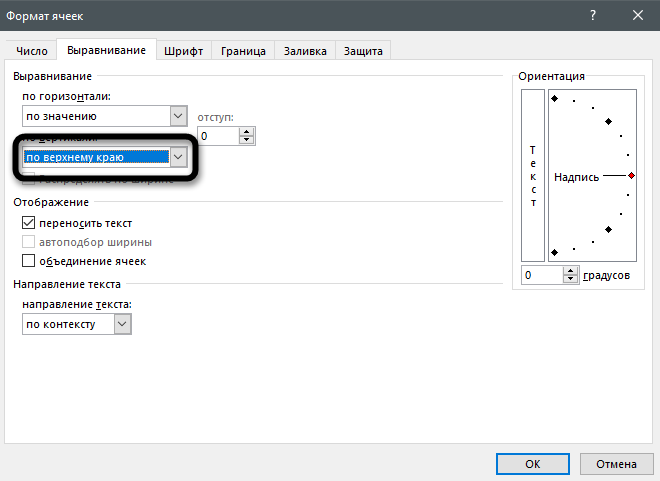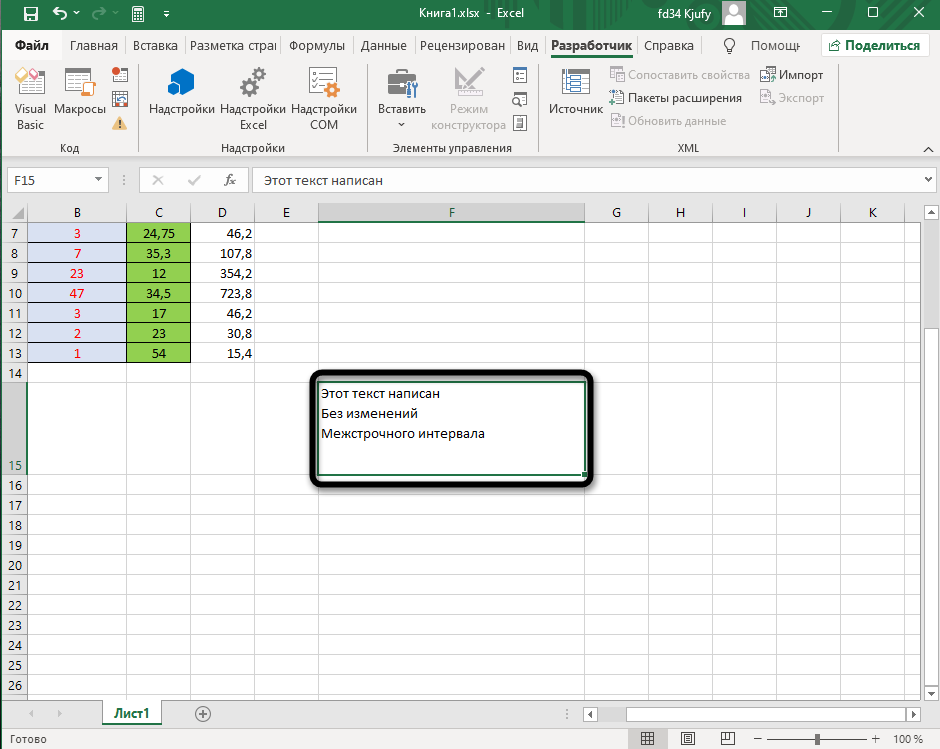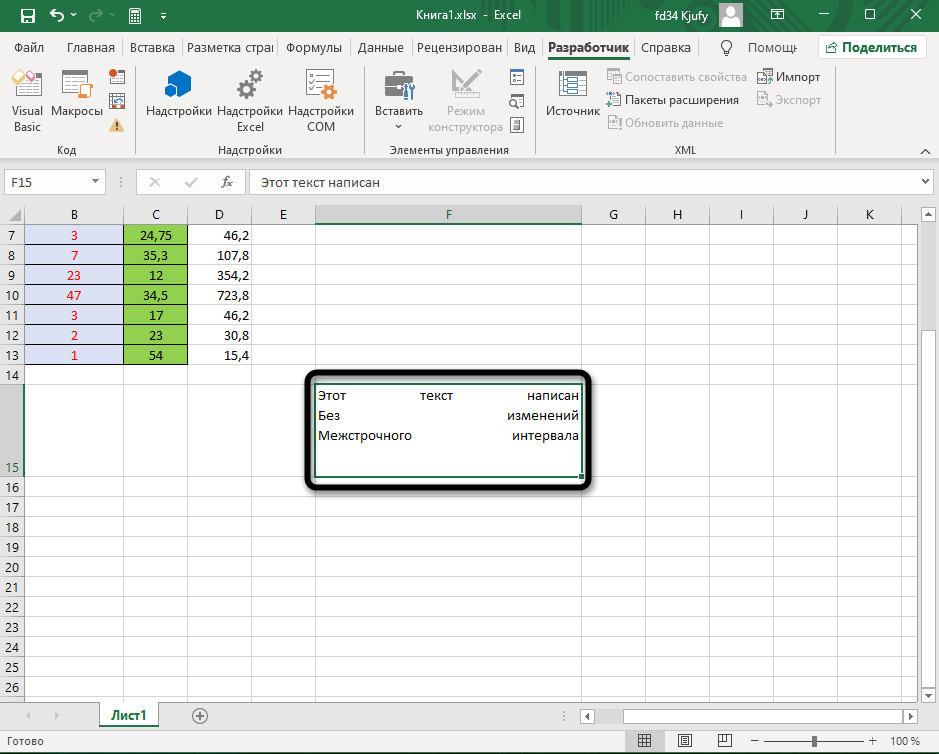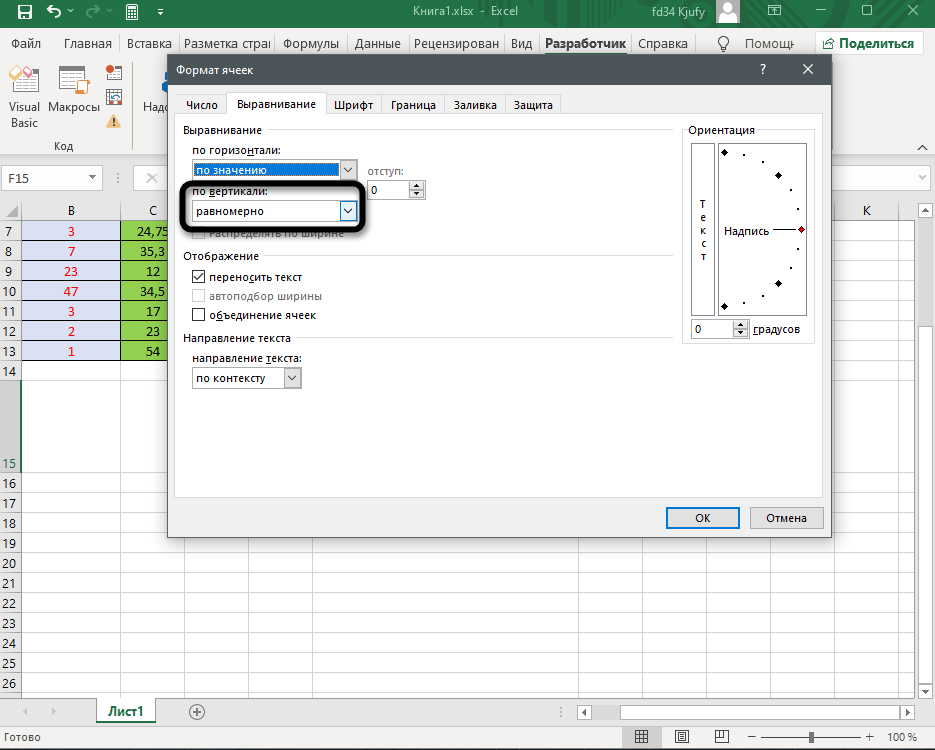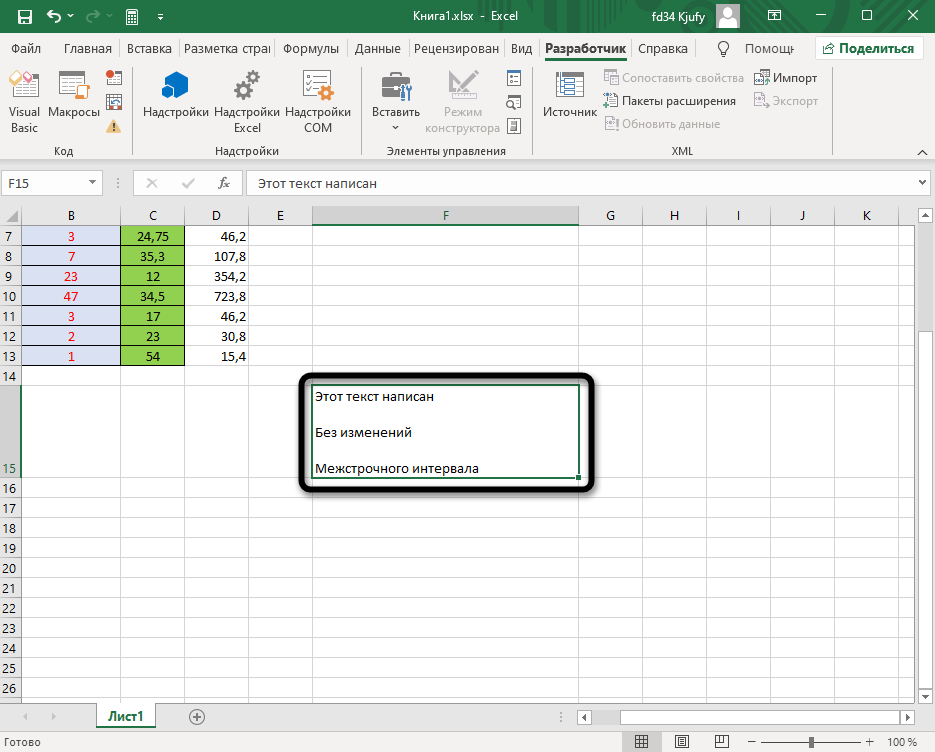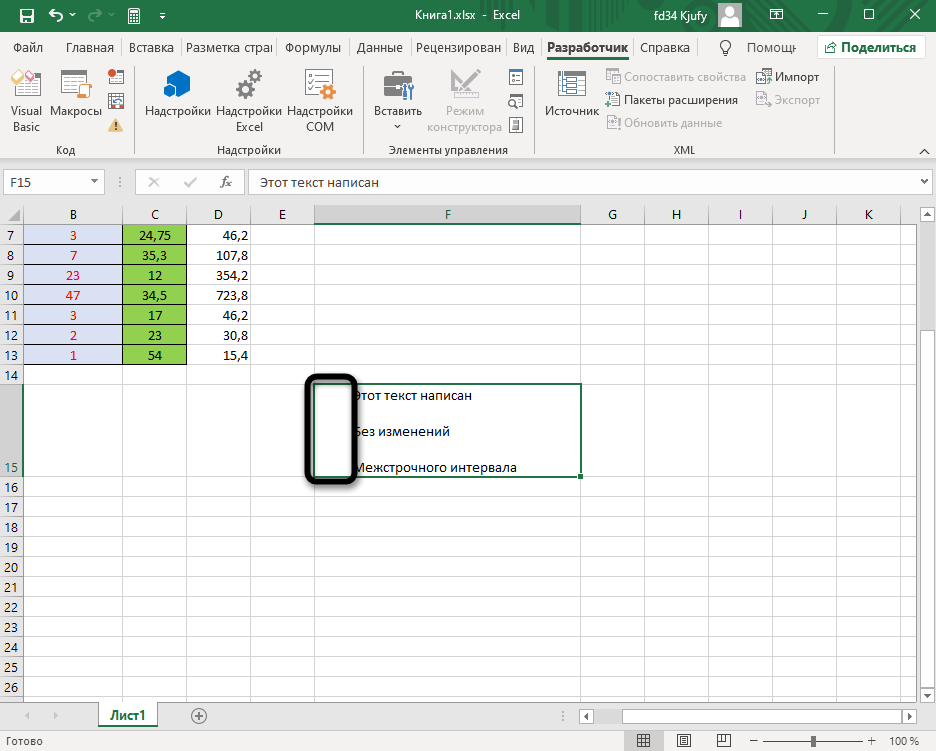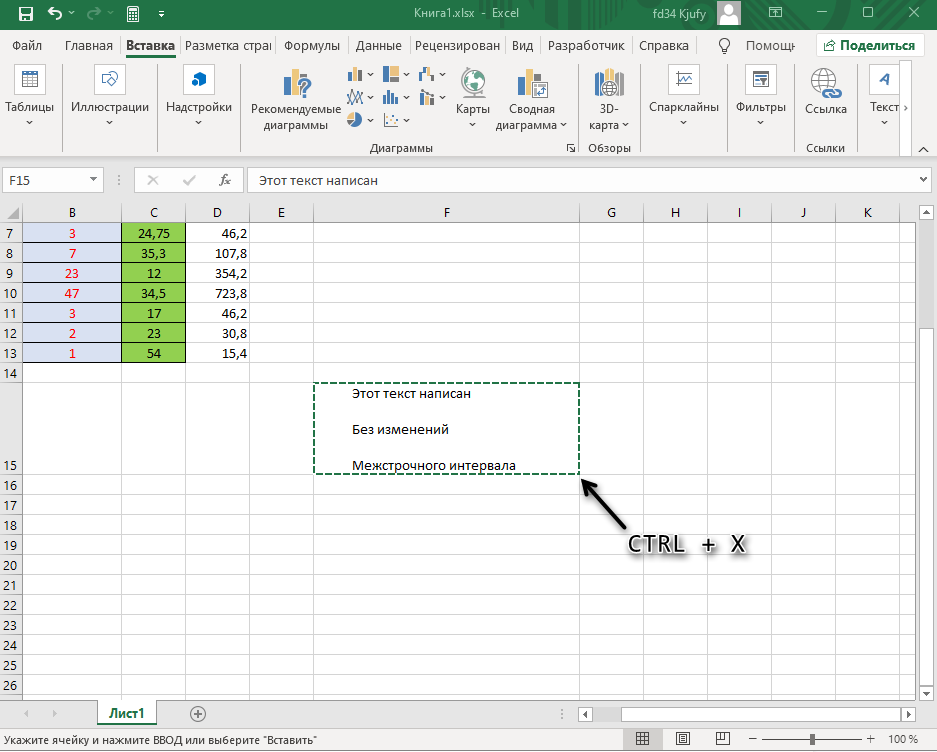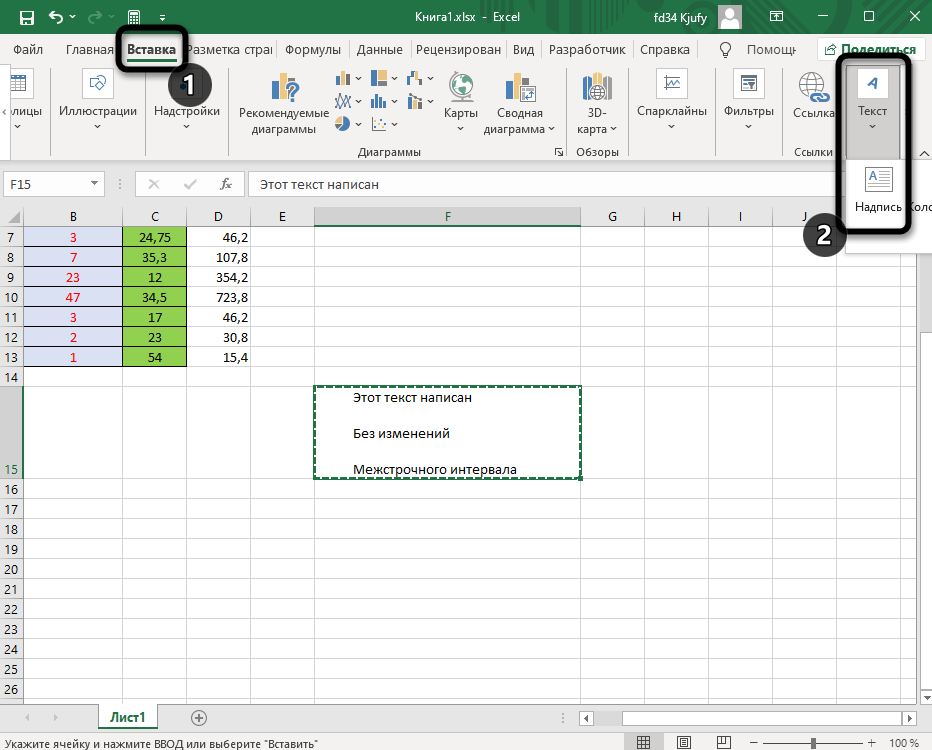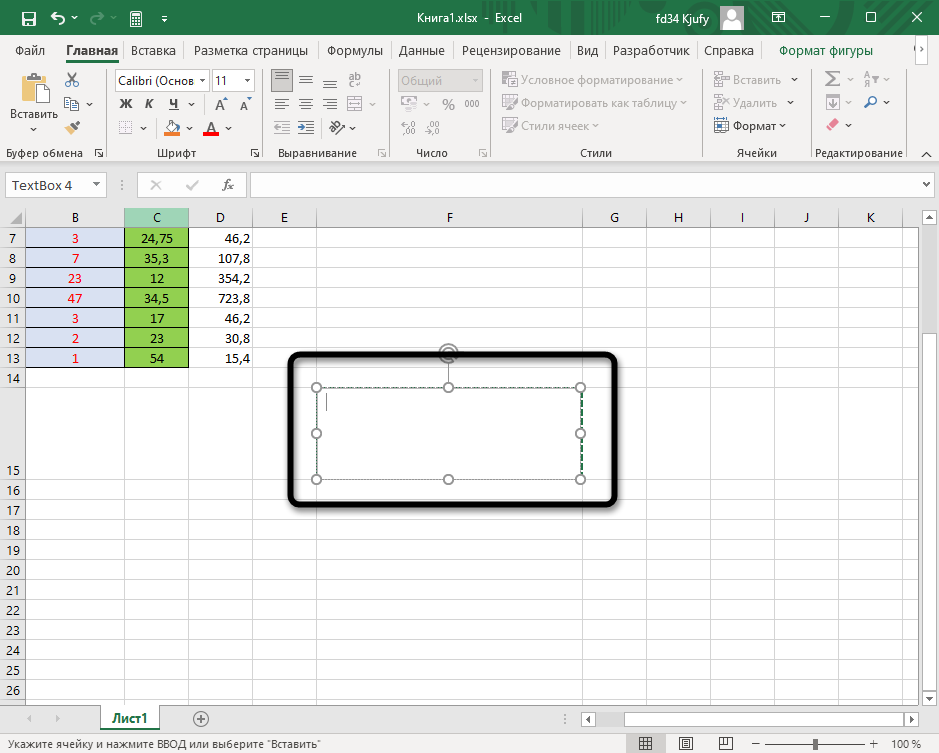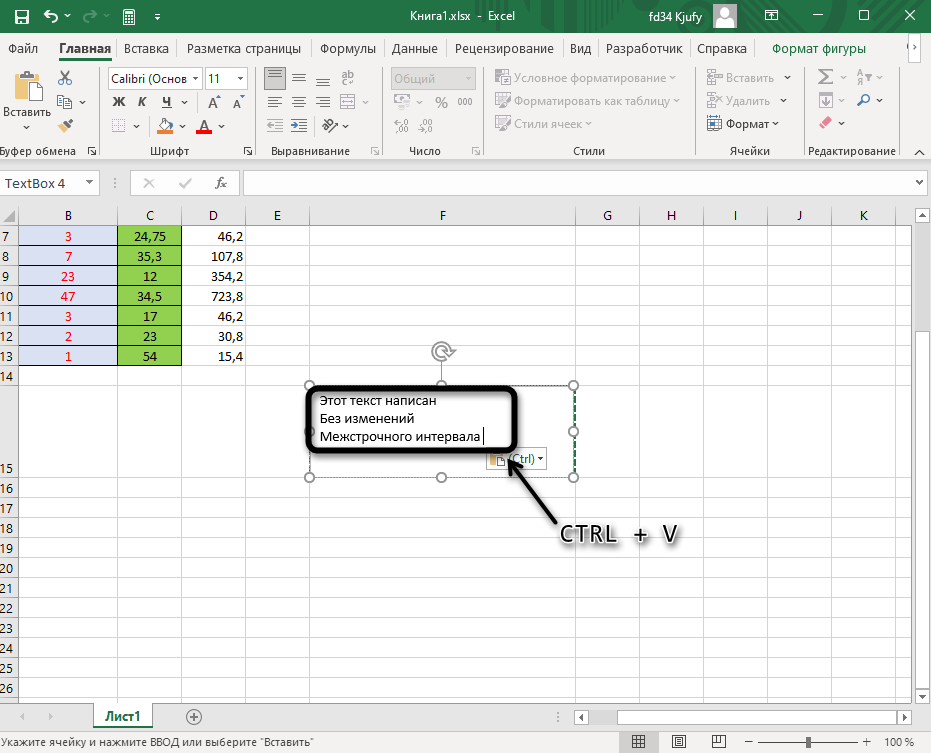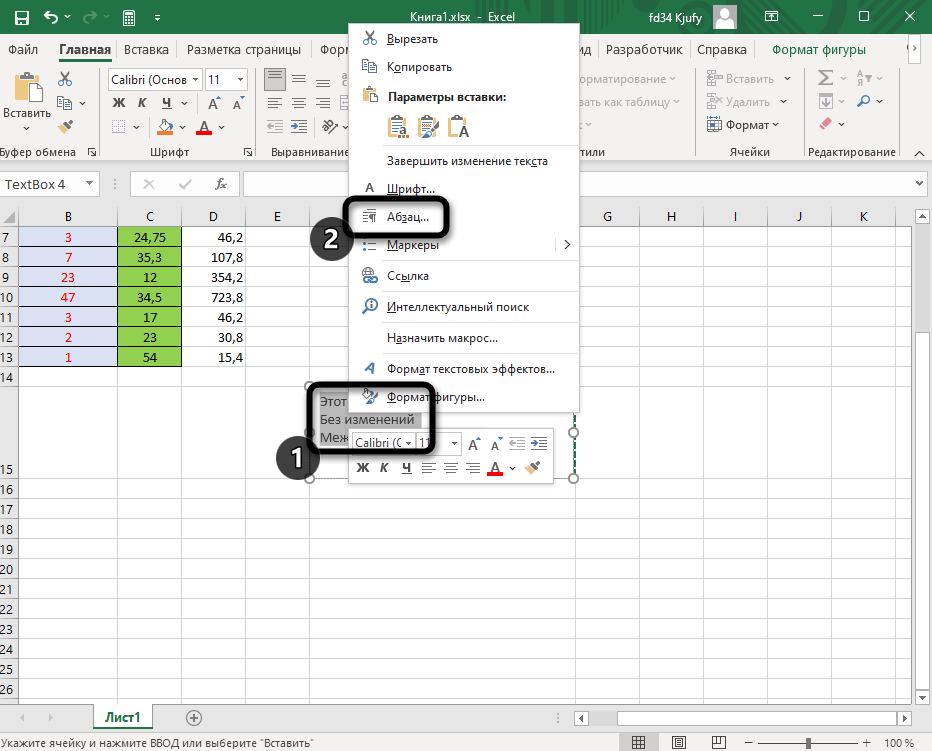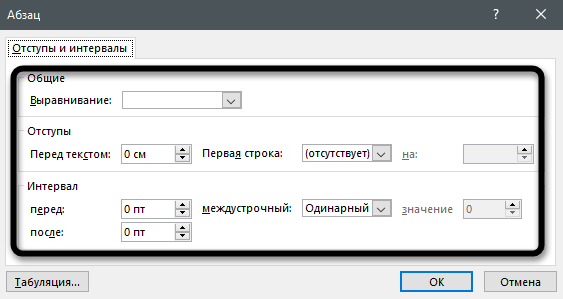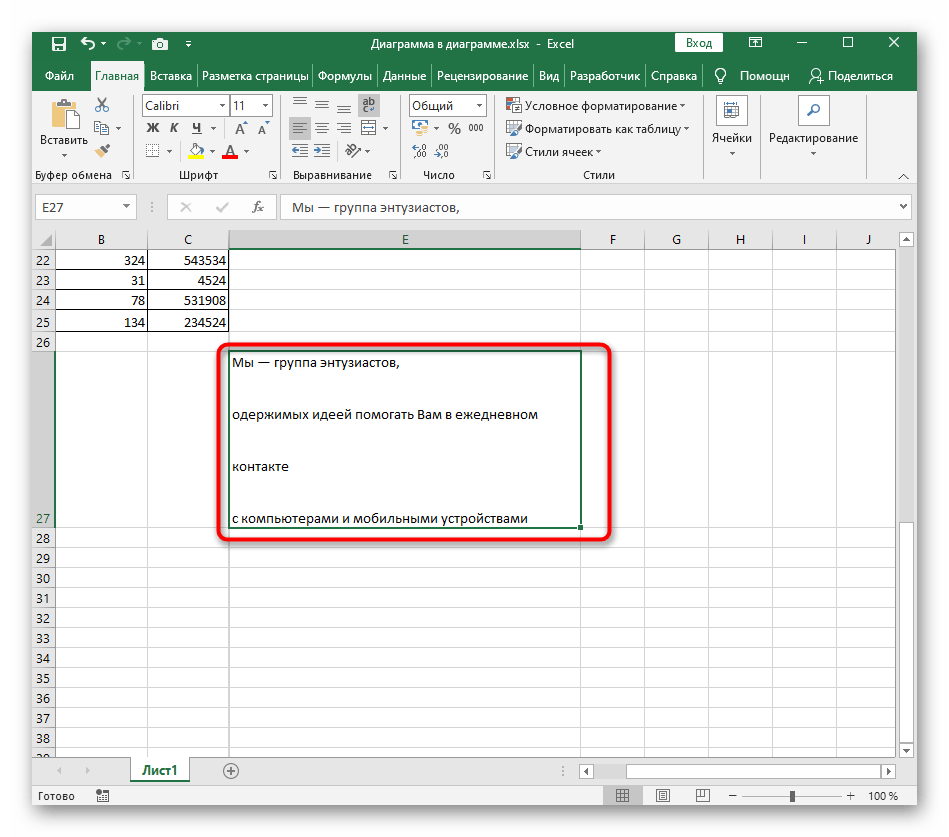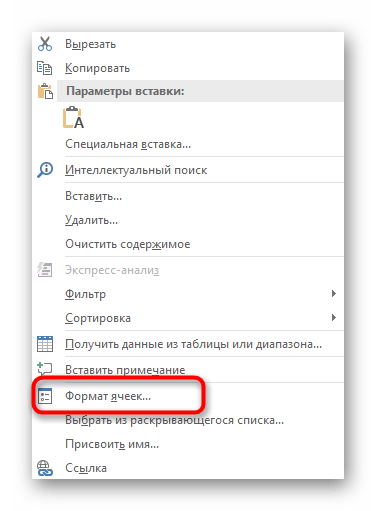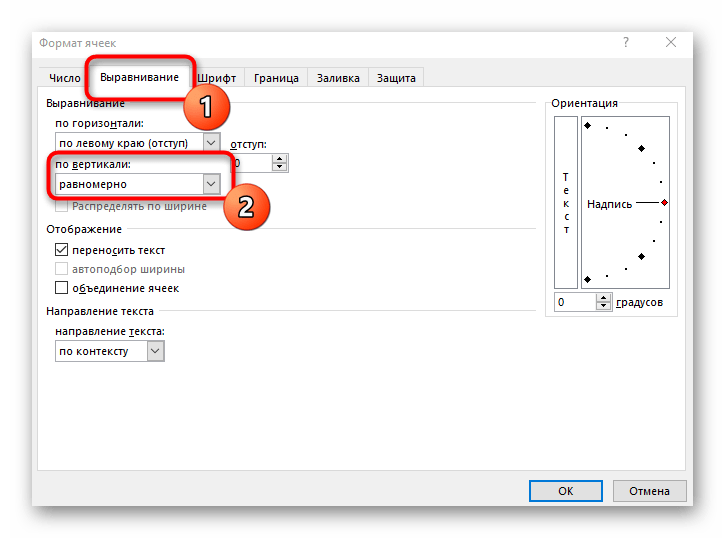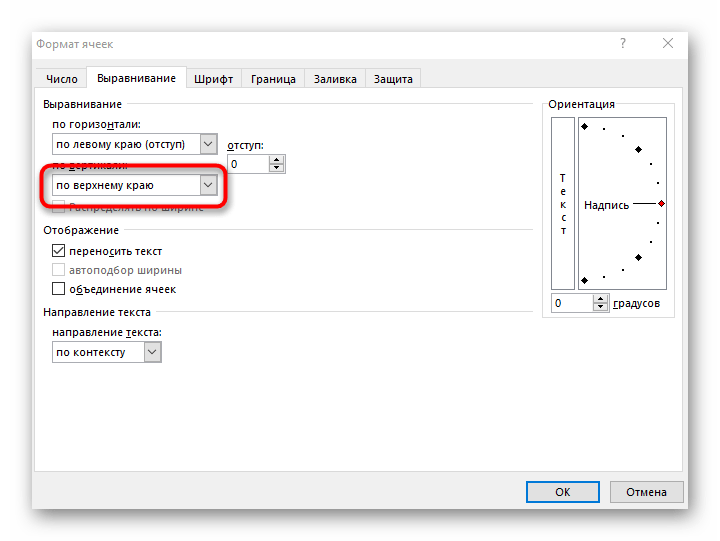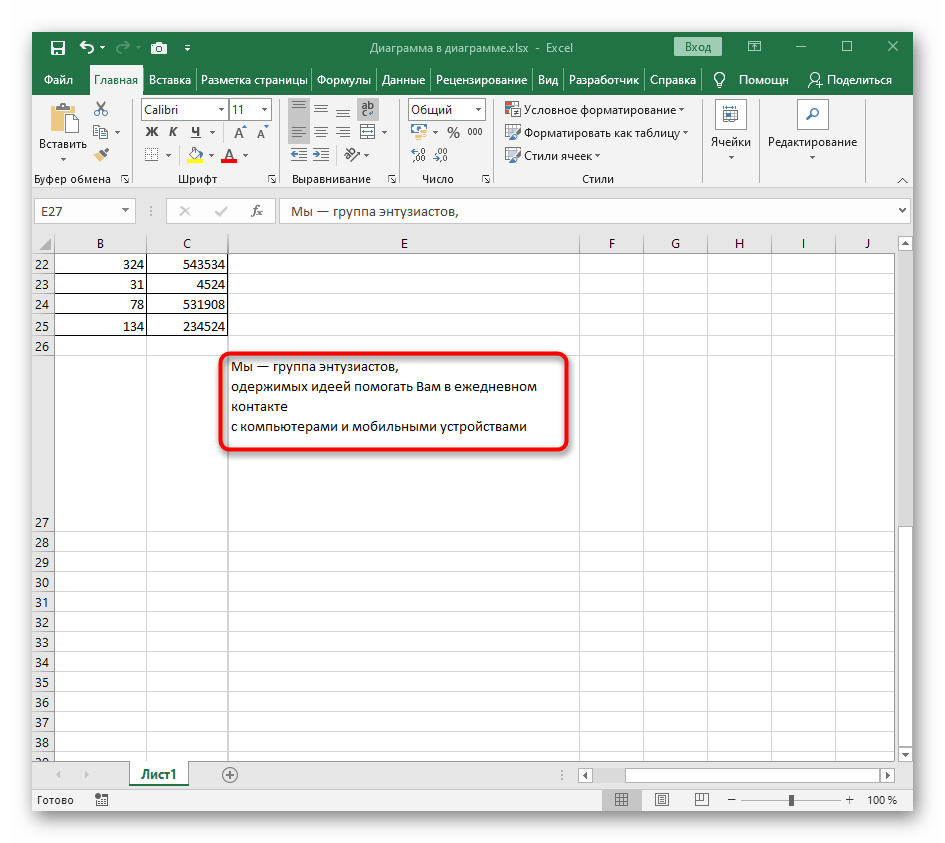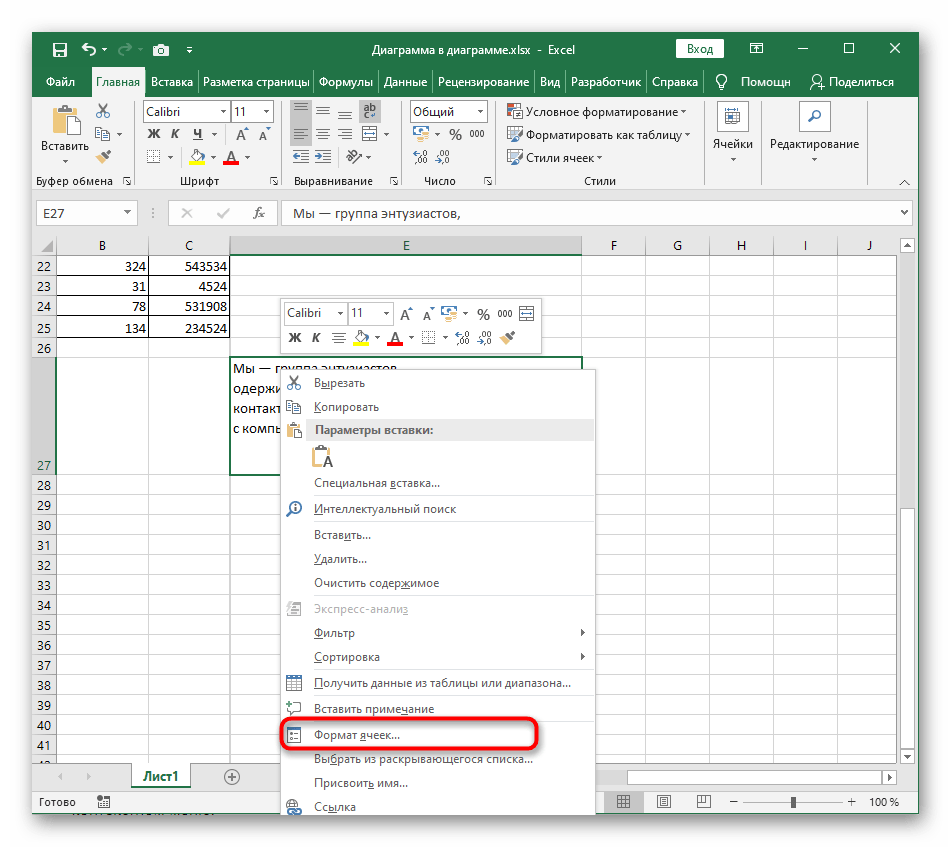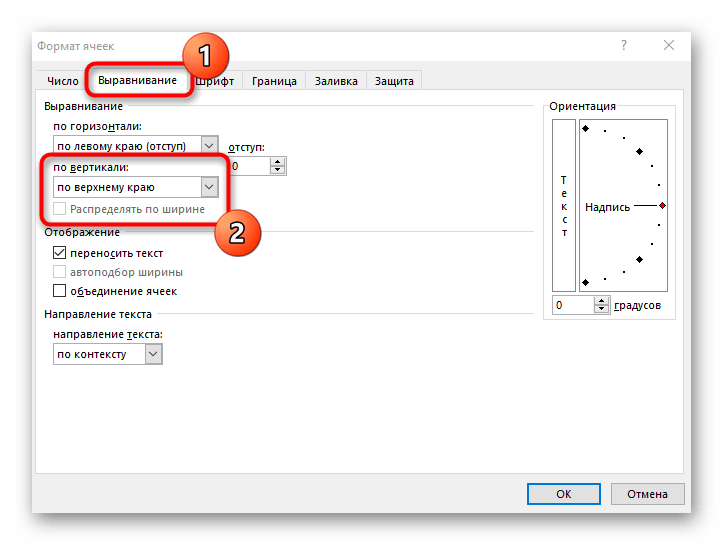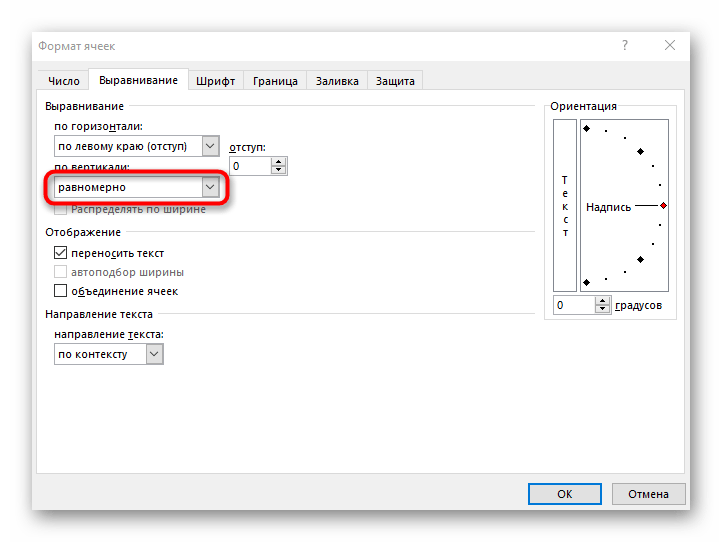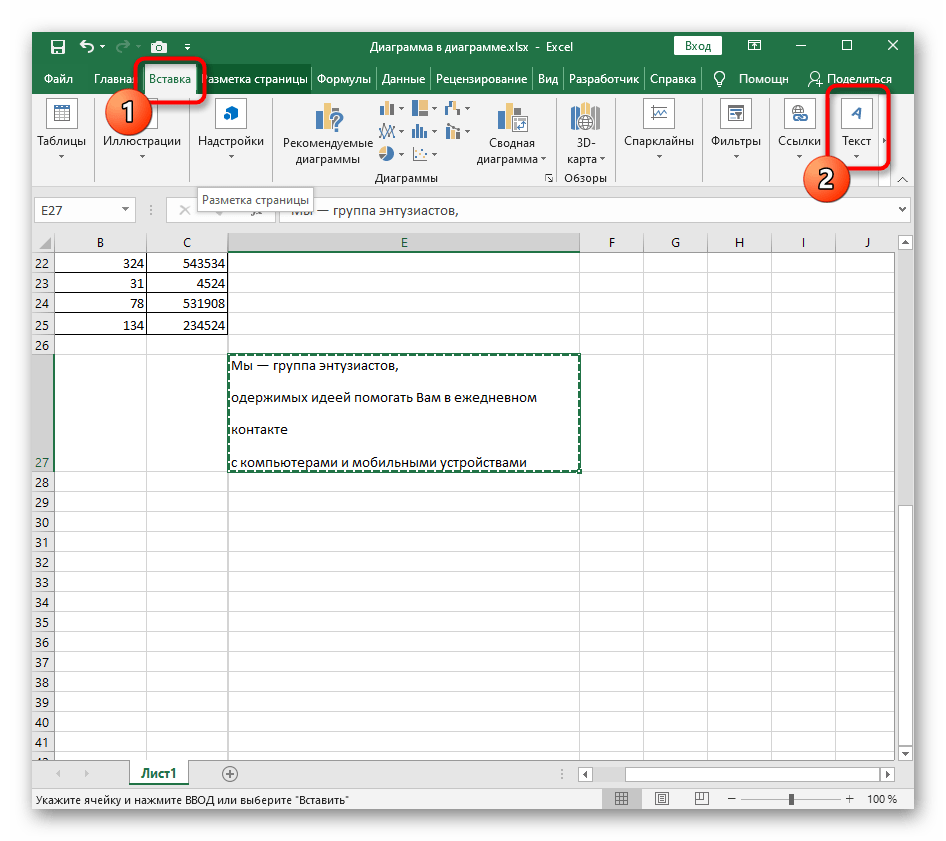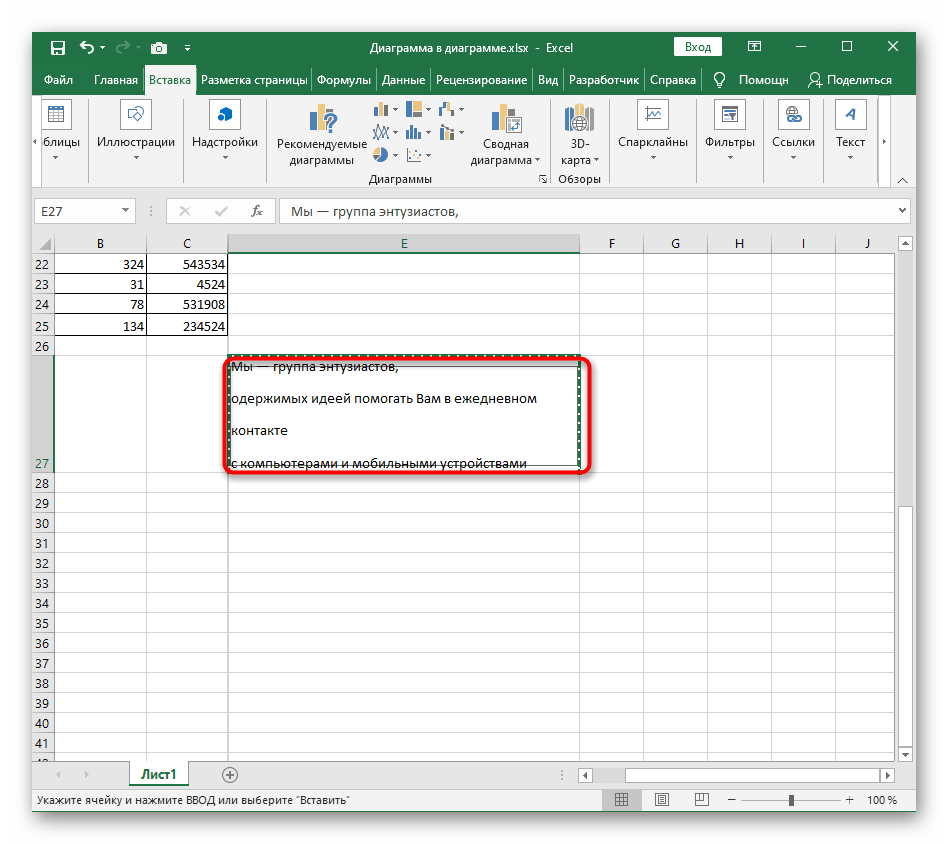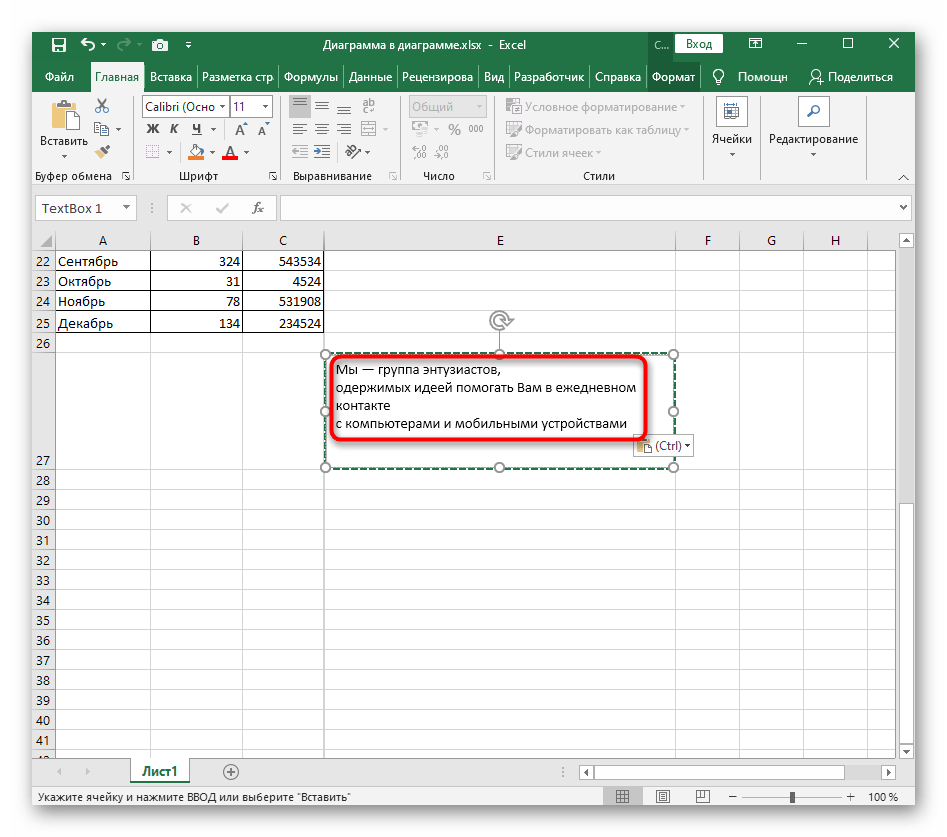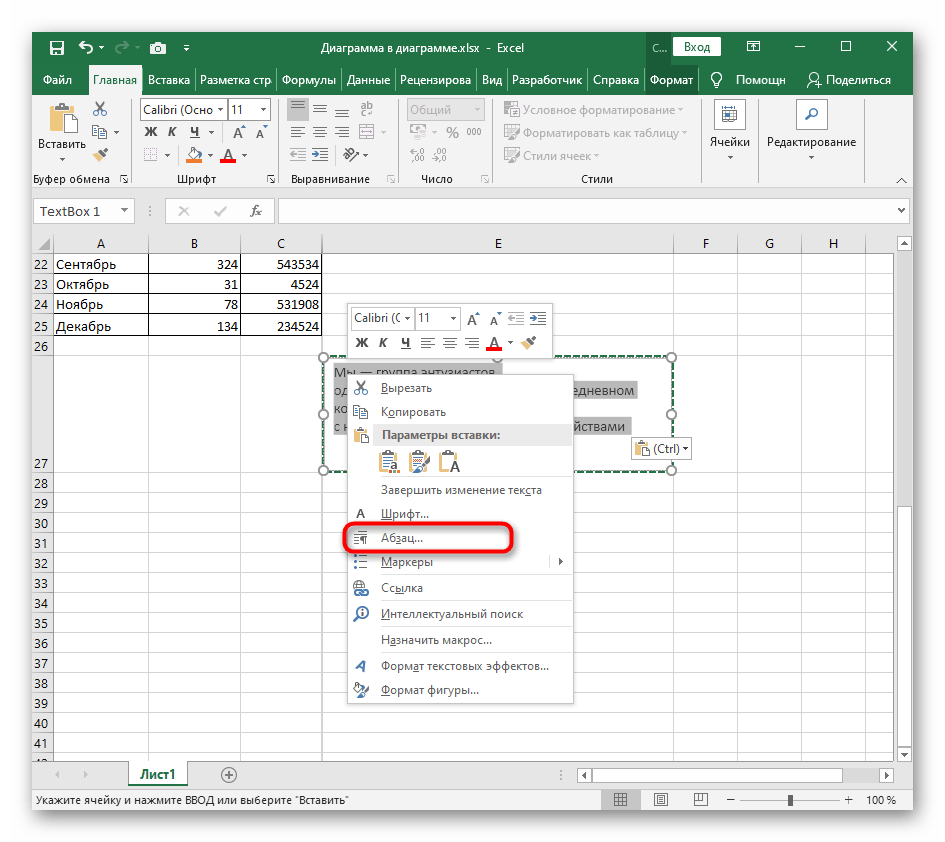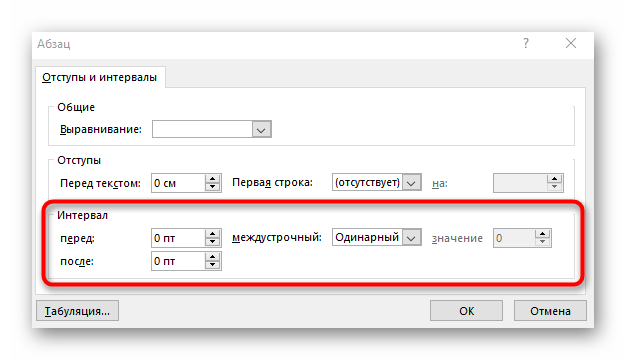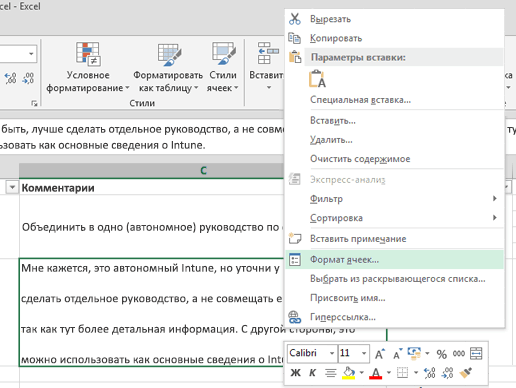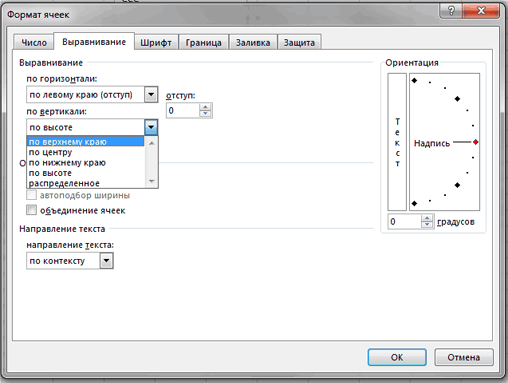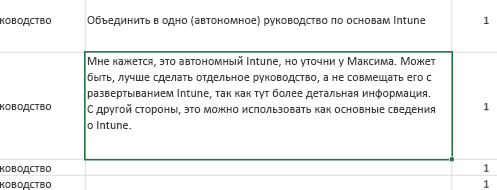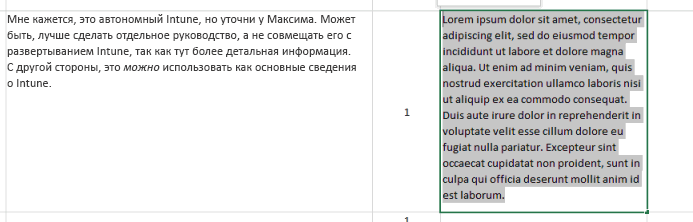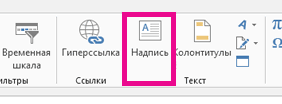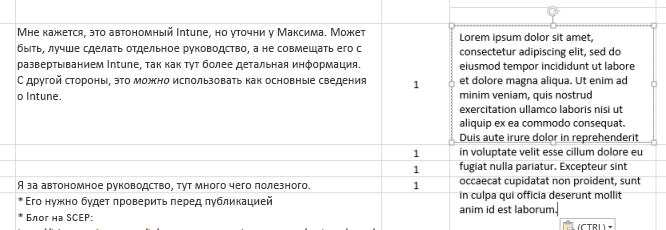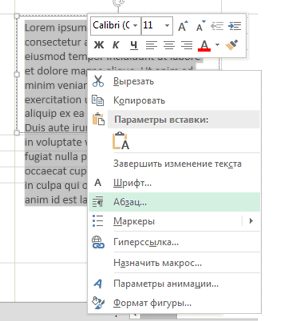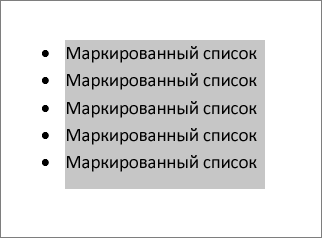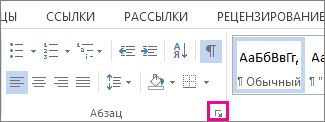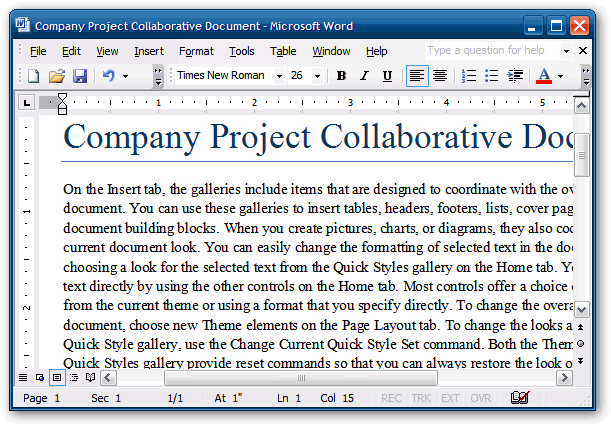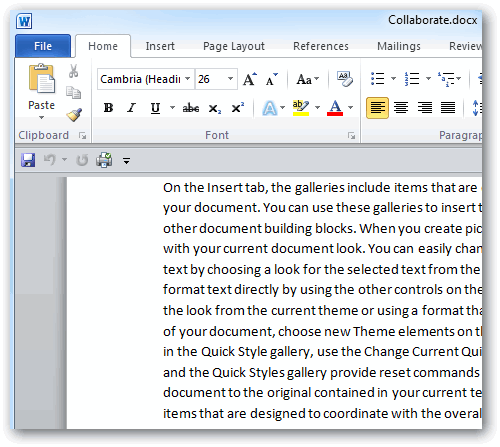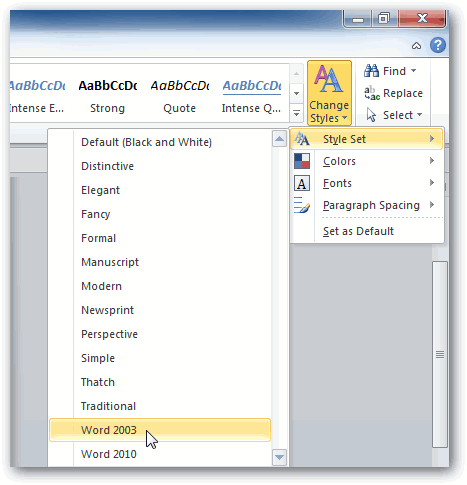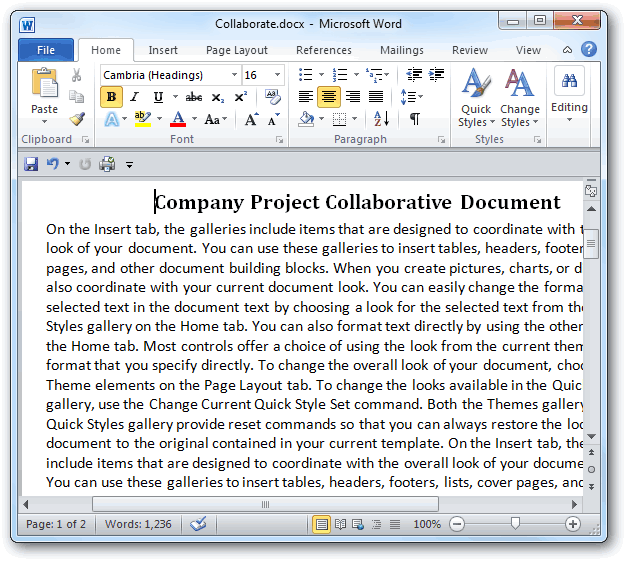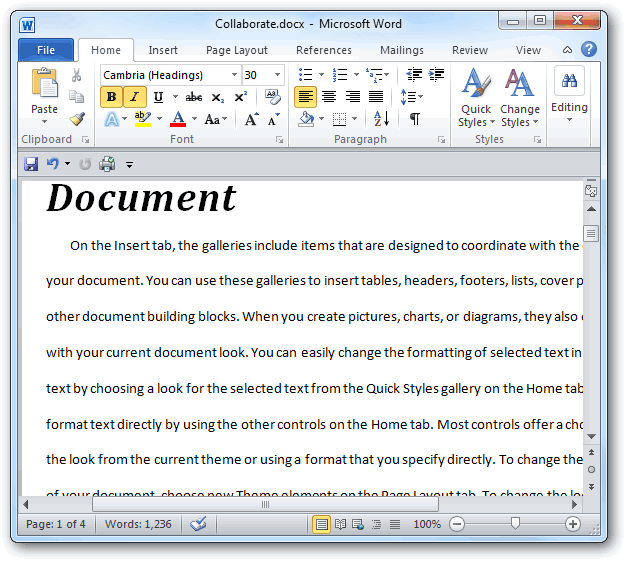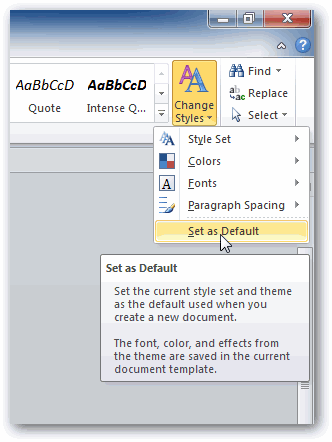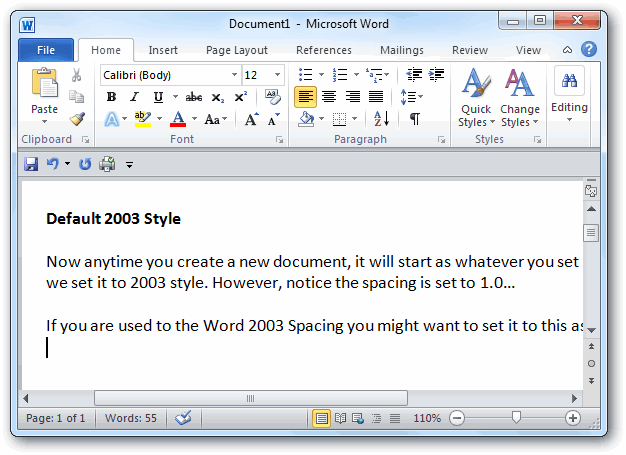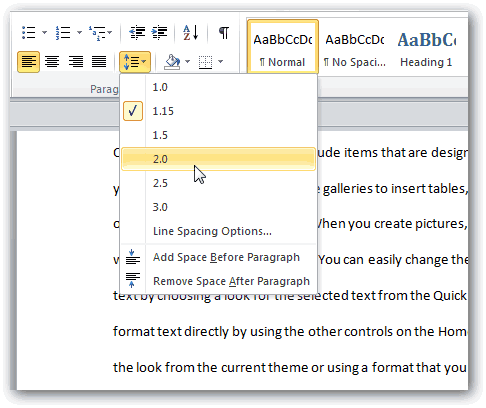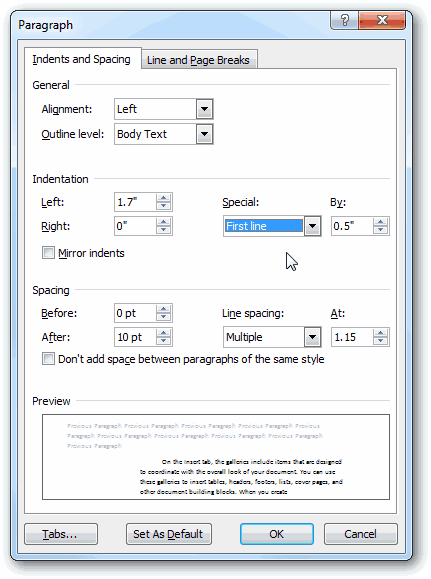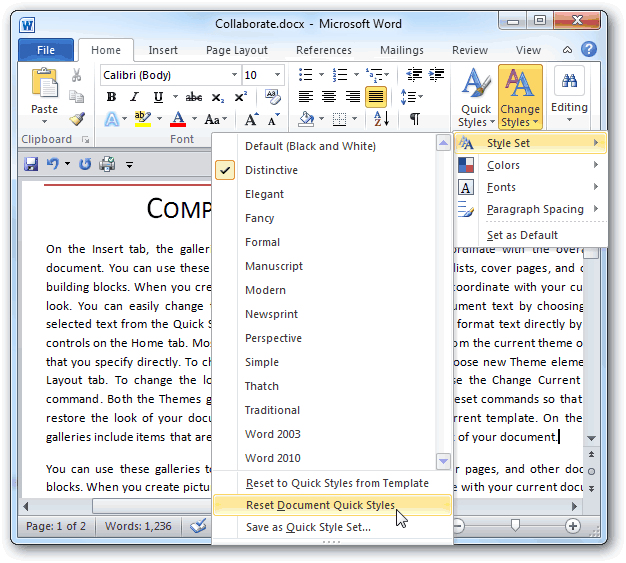Excel для Microsoft 365 Excel 2021 Excel 2019 Excel 2016 Excel 2013 Еще…Меньше
Вы можете улучшить вид текста в ячейке, изменив междустрочный интервал. Хотя в Excel нет инструментов для непосредственного изменения междустрочных интервалов в ячейке, вы можете изменить расстояние между строками и облегчить чтение, выровняв текст несколькими способами. Чтобы расширить возможности работы с текстом, вы также можете добавить надпись на место ячейки.
В этой статье
-
Уменьшение междустрочных интервалов в ячейке
-
Увеличение междустрочных интервалов в ячейке
-
Замена текста ячейки надписью
Уменьшение междустрочных интервалов в ячейке
Если текст расположен в ячейке слишком широко, вы можете уменьшить междустрочные интервалы. Часто можно улучшить читаемость, изменив выравнивания текста для сближения строк.
-
Щелкните правой кнопкой мыши необходимую ячейку и выберите пункт Формат ячеек в контекстном меню.
-
На вкладке Выравнивание в раскрывающемся списке по вертикали выберите значение по верхнему краю, по центру или по нижнему краю (в зависимости от того, как вы хотите расположить текст в ячейке).
-
Нажмите кнопку OK.
Текст будет выровнен и равномерно расположен в выбранной части ячейки.
Совет: Если в одной ячейке осталось слишком много места из-за того, что в другой находится больше текста, вы можете выбрать вертикальное выравнивание По середине, чтобы заполнить пространство более равномерно.
К началу страницы
Увеличение междустрочных интервалов в ячейке
Если в ячейке есть свободное пространство, и вы хотите расположить текст равномернее, измените выравнивание по вертикали на Распределенное.
-
Щелкните правой кнопкой мыши необходимую ячейку и выберите пункт Формат ячеек в контекстном меню.
-
На вкладке Выравнивание в раскрывающемся списке по вертикали выберите пункт Распределенное.
-
Нажмите кнопку ОК.
Текст будет равномерно распределен по ячейке. Если изменить высоту строки, междустрочные интервалы автоматически изменятся для равномерного распределения текста.
К началу страницы
Замена текста ячейки надписью
Если вам нужно изменить только несколько ячеек с текстом, можно вставить поверх нее текстовое поле. Используя вместо ячейки текстовое поле, вы можете более контролировать форматирование текста.
-
Дважды щелкните необходимую ячейку, выделите весь текст и нажмите клавиши CTRL+X.
-
Щелкните другую ячейку, чтобы отменить выделение.
-
При необходимости измените высоту строки.
-
На вкладке Вставить щелкните Надпись.
-
Наведите указатель на левый верхний угол необходимой ячейки, щелкните и, удерживая кнопку мыши, нарисуйте поле для надписи по размеру ячейки. Если после создания надписи вам потребуется изменить ее размер, перетащите угловые маркеры выделения.
-
Щелкните надпись, чтобы выделить ее, а затем нажмите клавиши CTRL+V для вставки скопированного текста.
-
Выделите весь текст надписи, щелкните его правой кнопкой мыши и в контекстном меню выберите пункт Абзац.
-
Выберите подходящие междустрочные интервалы.
Совет: Вы также можете уменьшить расстояние между строками, уменьшив размер шрифта. Выделите текст, щелкните его правой кнопкой мыши, выберите пункт Шрифт в контекстном меню, а затем укажите необходимый размер шрифта.
Примечание: Надпись располагается не внутри ячейки, а поверх нее. Если строка с надписью переместится из-за изменений, внесенных на листе выше, сама надпись останется на прежнем месте. Чтобы переместить надпись, наведите указатель на ее край, щелкните и, удерживая кнопку мыши, перетащите ее на новое место.
К началу страницы
См. также
Добавление, копирование или удаление надписи
Изменение формата ячейки
Нужна дополнительная помощь?
Обычно междустрочный интервал интересует исключительно тех людей, которые работают с текстовым процессором Microsoft Word. Тем не менее, в некоторых случаях уметь это делать полезно и в Excel. Например, если формат таблицы требует более компактного расположения всех элементов или же наоборот, более широкого. Сегодня мы подробно распишем то, как изменить межстрочный интервал в Excel. Ничего сложного в этом нет, достаточно нажать буквально пару кнопок и выполнить несколько кликов мышью, чтобы достичь поставленной цели. Вы сможете как уменьшить, так и увеличить межстрочный интервал, а также научитесь произвольно его изменять с помощью инструмента «надпись».
Содержание
- Как изменить межстрочный интервал
- Как уменьшить межстрочный интервал
- Как увеличить межстрочный интервал
- Как наложить надписи для ячейки
Как изменить межстрочный интервал
Изменение межстрочного интервала подразумевает или его увеличение, или уменьшение. Осуществляется эта операция через контекстное меню. Далее откроется окно настроек, где можно внести также и другие параметры форматирования.
Эта проблема может возникать, если настройка осуществлялась автоматически. Как правило, после неправильной вставки текста строки могут располагаться на слишком большом расстоянии друг от друга. Причина очень проста – очень большое количество тегов форматирования, которые есть в исходном документе. Чтобы не допустить этой проблемы, необходимо или воспользоваться специальными сервисами, которые очищают текст от ненужных тегов, или убирают ненужное форматирование.
Также можно очистить ячейки с помощью встроенных инструментов Excel. Надо сказать, что далеко не все действия получится сделать автоматически. Некоторые из них, в том числе, и уменьшение межстрочного интервала, придется делать самостоятельно. Давайте более подробно разберемся в том, как это сделать.
Как уменьшить межстрочный интервал
Это самая частая ситуация, с которой приходится сталкиваться пользователю Excel. Поэтому давайте рассмотрим в первую очередь ее. Чтобы исправить ее, необходимо включить всего одну опцию. А последовательность шагов следующая:
- Сделайте правый клик мышью по той ячейке, которую нам надо исправлять.
- После этого появляется меню, в котором нам надо перейти в раздел «Формат ячеек».
- После этого откроется диалоговое окно, в котором будет множество вкладок. Нас интересует меню «Выравнивание», поэтому разворачиваем соответствующую опцию. После этого выбираем такие параметры, которые есть на скриншоте. То есть, выбрать опцию «по верхнему краю» в меню, выделенном красным прямоугольником.
После этого подтверждаем свои действия и закрываем окно. Результат мы увидим сразу же. После того, как мы получим удовлетворительный результат, необходимо уменьшить подходящую строчку до того размера, который будет соответствовать реальной высоте текста, расположенном в нашей ячейке. 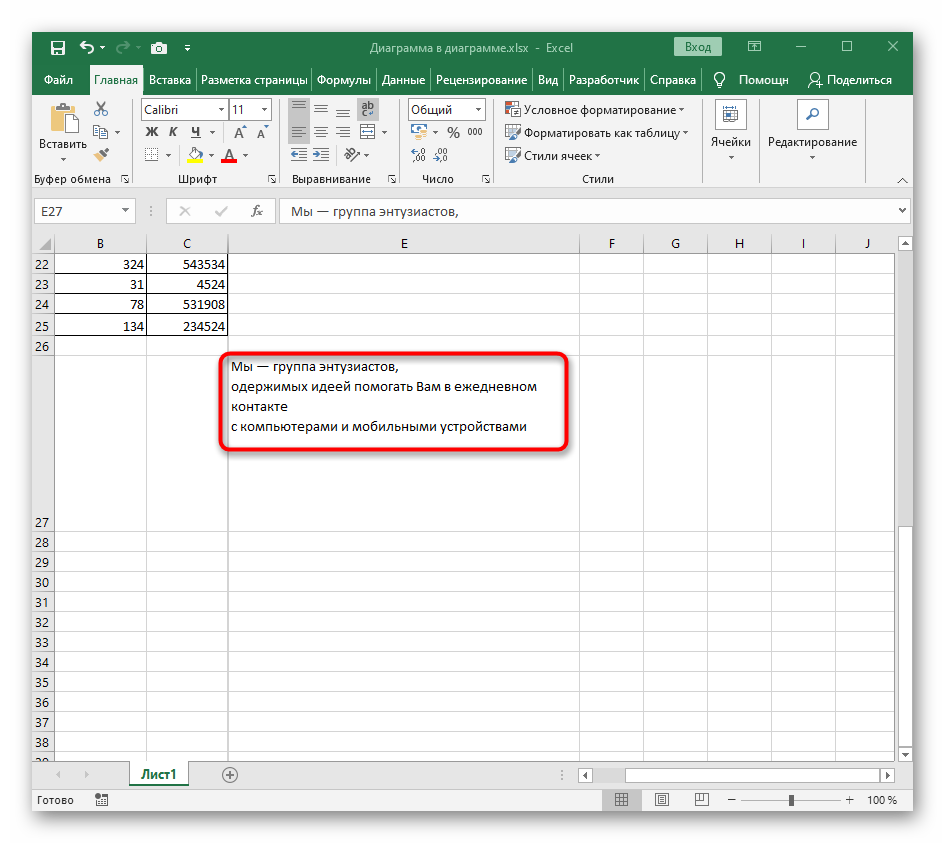
Как увеличить межстрочный интервал
Типичная ситуация, в которой надо увеличить междустрочный интервал ячейки – когда нам надо растянуть текст по всей высоте ячейки. Чтобы это сделать, нужно выполнять по сути ту же последовательность действий, за исключением других параметров.
Сначала нам необходимо нажать правой кнопкой мыши по той ячейке, в которой мы хотим внести изменения. Далее в контекстном меню выбираем опцию «Формат ячеек». После этого выбираем способ выравнивания по вертикали «равномерно».
После этого подтверждаем свои действия и смотрим на получившийся результат. Мы видим, что текст расположен по всей величине ячейки. После этого, регулируя ее размеры, можно и менять междустрочный интервал так, как вам нужно.
Этот метод не позволяет настолько гибко увеличить межстрочный интервал, но зато он позволяет использовать формулы.
Как наложить надписи для ячейки
А что же делать, если нужно междустрочный интервал настраивать более тонко? В этом случае необходимо осуществить специальные действия. В этом случае не будет привязки текста к таблице, и можно задавать абсолютно любые параметры. Чтобы это сделать, необходимо привязать надпись к ячейке. Последовательность действий следующая:
- Выделить ячейку и вырезать ее. Можно для этого воспользоваться контекстным меню, специальной кнопкой на панели инструментов или комбинацией клавиш Ctrl + X.
- После этого раскрываем вкладку «Вставка», расположенную в главном меню сверху окна программы. После этого нам нужно раскрыть блок инструментов «Текст» или посмотреть на него, если размер экрана достаточный и его не надо дополнительно раскрывать.
- После этого нажимаем на кнопку «Надпись», нажав на подходящий пункт.
- Затем нажимаем левую кнопку мыши и удерживаем ее. Делать это надо в том месте, который будет левым верхним углом будущей надписи. После этого создаем блок надписи такого размера, который нам надо, с помощью курсора, переводя его по диагонали вправо и вниз. После этого на месте ячейки будет создан блок, в который нам надо будет вписать текст.
- Вставляем текст любым из возможных методов: с помощью комбинации клавиш Ctrl + V, панели инструментов или контекстного меню.
- Затем делаем правый клик мышью по нашему тексту и выбираем пункт «Абзац».
- Далее в появившемся диалоговом окне необходимо найти опцию «Интервал» и задать такой его размер, который подходит в вашем случае. После этого нажимаем на кнопку «ОК».
- Далее можно посмотреть на получившийся результат. Если он не удовлетворяет, то его можно изменить с помощью клавиш Ctrl + Z.
Этот метод имеет один недостаток. Значения, которые будут в такой ячейке, невозможно будет использовать в формулах, а также в эту ячейку нельзя будет вставлять формулы.
Видим, что ничего сложного в том, чтобы изменить междустрочный интервал в Excel нет. Достаточно нажать всего пару кнопок, как мы получаем тот результат, который нам нужен. Настоятельно рекомендуем сделать тестовый документ и потренироваться в выполнении описанных выше инструкций на практике. Это поможет не теряться, когда нужно будет применить эту возможность в реальной работе. Каждый из описанных выше методов имеет свои преимущества и недостатки, которые надо учитывать во время их применения.
Оцените качество статьи. Нам важно ваше мнение:
Не все пользователи, работающие в Microsoft Excel, сталкиваются с редактированием текста, особенно когда в одной ячейке находится аж несколько строк. Иногда надписи вставляют или печатают самостоятельно, но не учитывают стандартные настройки межстрочного интервала. Из-за этого строки растягиваются, остается много пустого места и портится внешний вид содержимого. Для избежания подобных ситуаций нужно разобраться в параметрах межстрочного интервала, изменяя их по необходимости.
Вариант 1: Меню «Формат ячеек»
В большинстве случаев текст в формате нескольких строк просто пишется в самой ячейке без каких-либо специальных вставок. Тогда за настройку межстрочного интервала отвечает отдельная вкладка «Формат ячеек», знакомая почти всем по доступным параметрам чисел.
В следующей инструкции я рассмотрю как пример уменьшения, так и увеличения интервала, а вам останется только посмотреть на шаги и понять, какие настройки применить для достижения желаемого эффекта.
-
Для начала найдите ячейку с текстом и кликните по ней правой кнопкой мыши.
-
Из появившегося контекстного меню выберите пункт «Формат ячеек».
-
В новом окне перейдите на вкладку «Выравнивание» и обратите внимание на список «По вертикали».
-
В нем вы найдете разные типы выравнивания строк, если между ними слишком много пространства или, наоборот, не хватает пробела. Выберите «По верхнему краю», если хотите удалить лишние пробелы.
-
В таком случае вы получите компактную надпись и сможете уменьшить размер строки, сделав книгу более красивой внешне. Сравните результат на первом и следующем скриншоте этой инструкции, чтобы понять, насколько ощутима разница.
-
Используйте горизонтальное выравнивание только тогда, когда пробелы между словами слишком большие.
-
Если же вам понадобилось увеличить межстрочный интервал, создав четкое разграничение строк, выберите вариант «Равномерно» в том же списке выравнивания.
-
Теперь вы можете изменить размер строки так, чтобы расстояние между строками текста вас устраивало.
-
Добавьте отступы, если нужно добавить пробелы слева от начала текста. Тут вы самостоятельно можете указать количество пунктов для отступа.
Комьюнити теперь в Телеграм
Подпишитесь и будьте в курсе последних IT-новостей
Подписаться
Вариант 2: Редактирование вставки «Надпись»
Более обширный список настроек текста в Excel появляется только в том случае, если вы используете специальную вставку «Надпись», вводя в ней необходимый текст. Присутствуют и параметры межстрочного интервала, позволяющие более детально изменить отображение. Далее я разберу не только эту настройку, но и процесс перевода текста из ячейки в надпись, если вы захотите сделать это.
-
Выделите ячейку с текстом и нажмите Ctrl + X, скопировав и одновременно вырезав содержимое (то есть при следующей вставке текст из ячейки будет удален).
-
Перейдите на вкладку «Вставка», в блоке «Текст» выберите «Надпись».
-
Зажмите левую кнопку мыши в любом удобном месте и растяните прямоугольник, сформировав область для будущей надписи.
-
Используйте сочетание клавиш Ctrl + V для вставки ранее вырезанного текста.
-
Выделите его, щелкните ПКМ и перейдите в меню «Абзац».
-
Как видно, теперь вы можете не только задать общее выравнивание, но и указать количество пунктов вертикального и горизонтального интервала между словами либо строками.
Отмечу, что полученную надпись вы можете перемещать как обычный прямоугольник в любое место листа. При этом сама вставка не относится к ячейке, поэтому ни один из ваших расчетов в таблице не будет нарушен.
Вместо заключения
Я дам один совет, касающийся работы с текстом в Excel. Если вы часто копируете текст из других источников, вставьте его в Word или другой текстовый редактор, используя сочетание клавиш Ctrl + Shift + V. Такая вставка игнорирует особенности шрифта и форматирования, вставляя его с теми настройками, которые вы задали в программе. Затем скопируйте текст заново уже в редакторе или предварительно измените его, после вставив в Excel. Это позволит избежать проблем с форматированием, на исправление которых может уйти еще много времени.
Содержание
- Вариант 1: Уменьшение межстрочного интервала
- Вариант 2: Увеличение межстрочного интервала
- Вариант 3: Наложение надписи для ячейки
- Вопросы и ответы
Вариант 1: Уменьшение межстрочного интервала
Чаще всего пользователю требуется уменьшить межстрочный интервал в Excel, поэтому начнем именно с этого варианта. Подобное форматирование текста возникает из-за его неправильной вставки или автоматической настройки, но исправляется быстро — понадобится активировать только один параметр.
- Найдите ячейку с текстом, межстрочный интервал которого хотите уменьшить, и нажмите по нему правой кнопкой мыши.
- В контекстном меню щелкните по пункту «Формат ячеек».
- В новом окне перейдите на вкладку «Выравнивание» и разверните выпадающее меню «по вертикали».
- Установите для него значение «По верхнему краю» и закройте текущее меню.
- Вернитесь к таблице и проверьте правильность уменьшения межстрочного интервала.
- Теперь можно и сузить текущий ряд, ведь текст занимает гораздо меньше места.
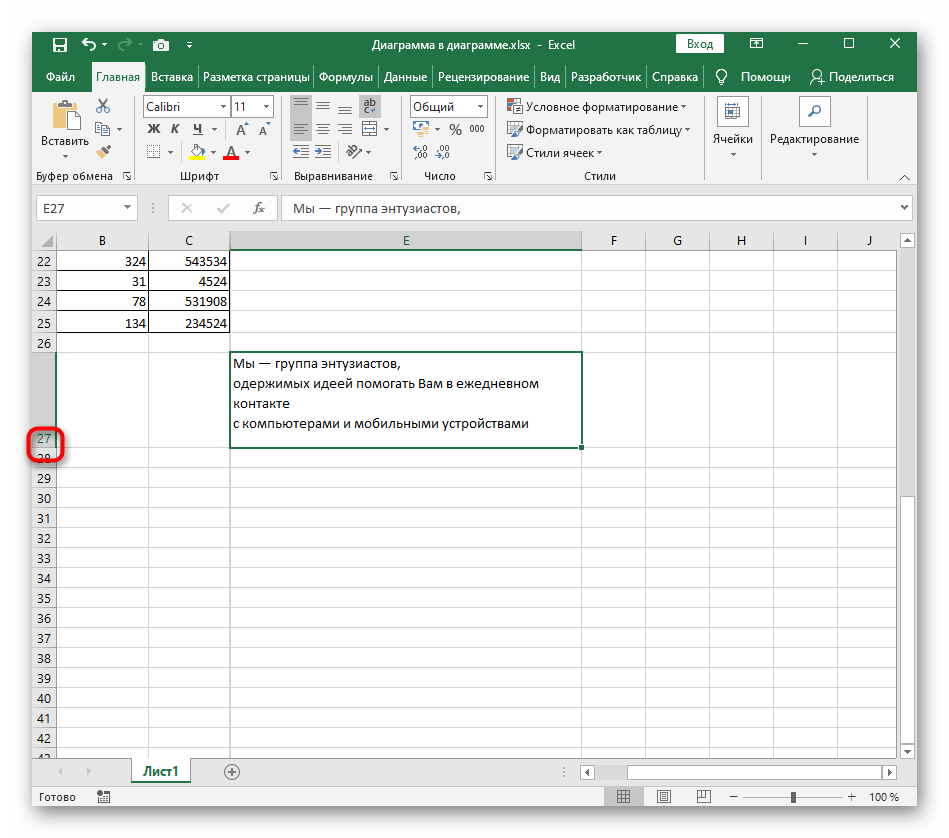
Вариант 2: Увеличение межстрочного интервала
Увеличение межстрочного интервала текста в ячейке требуется в тех случаях, когда пользователю необходимо растянуть его на весь размер блока. Для этого используются те же настройки, но выбираются другие значения.
- Снова выделите ячейку и нажмите по ней ПКМ, выбирая в контекстном меню пункт «Формат ячеек».
- На вкладке «Выравнивание» снова разверните выпадающее меню «По вертикали».
- В нем укажите режим «равномерно».
- Вернитесь к таблице, чтобы увидеть, как текст автоматически растягивается по всей длине ячейки. При ее изменении растягивание динамически изменяется.
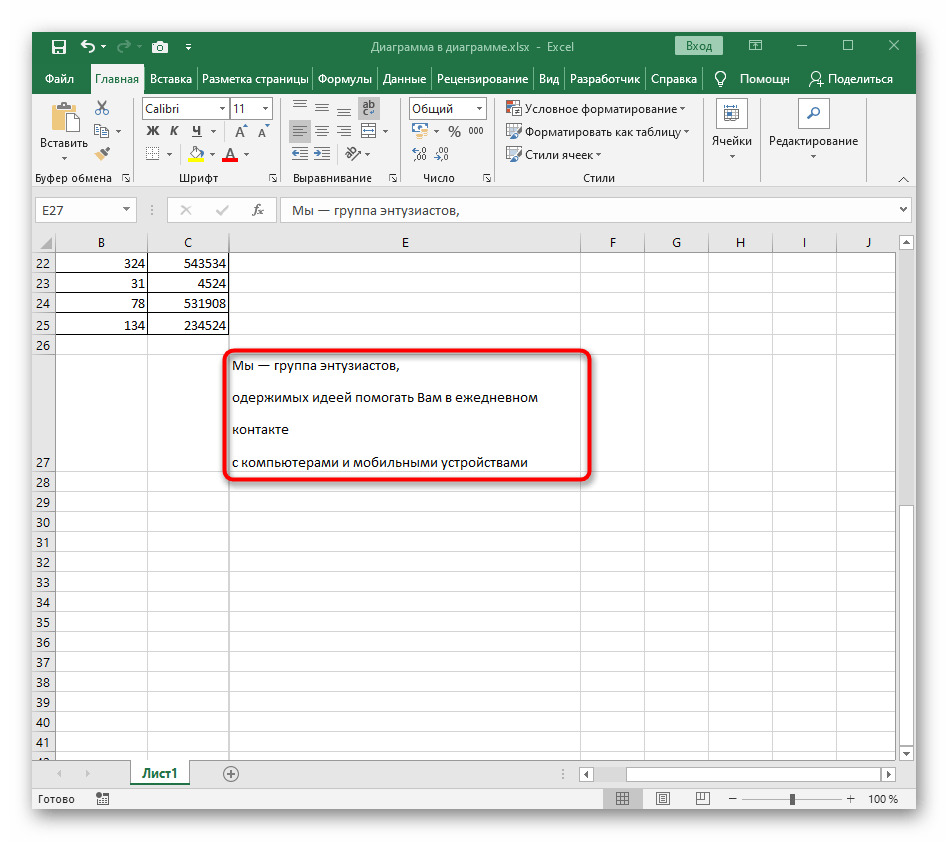
Вариант 3: Наложение надписи для ячейки
Завершающий вариант подходит юзерам, нуждающимся в более детальной настройке межстрочного интервала тех ячеек, текст в которых не привязан к определенной таблице и может форматироваться как угодно. Для этого содержимое ячейки заменяется надписью.
- Выделите саму ячейку и нажмите Ctrl + X.
- Через верхнюю панель перейдите на вкладку «Вставка» и разверните блок «Текст».
- Приступите к вставке надписи, выбрав соответствующий пункт.
- Зажмите левую кнопку мыши и проведите прямоугольную область на необходимое расстояние, создав блок для будущей надписи.
- Горячей клавишей Ctrl + V вставьте ранее вырезанное содержимое.
- Кликните правой кнопкой мыши по тексту и выберите «Абзац».
- Найдите раздел «Интервал» и редактируйте его значения так, как это нужно конкретно в вашем случае.
- Все изменения сразу же отображаются в таблице, а по необходимости их можно отменить через Ctrl + Z.
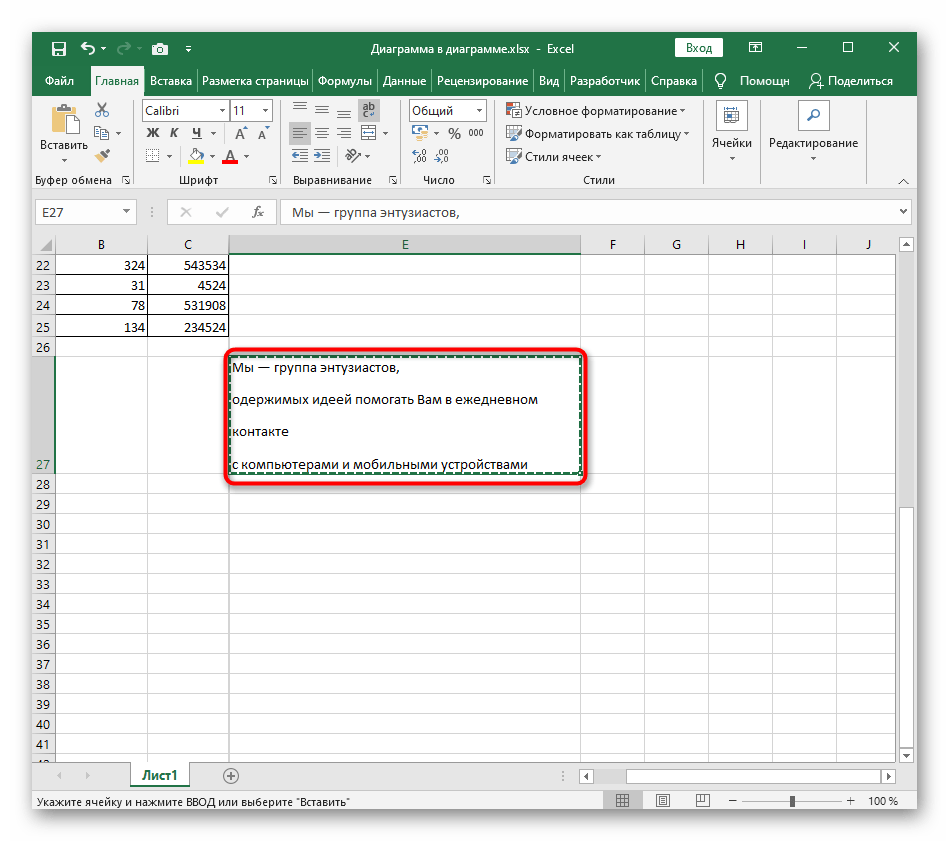
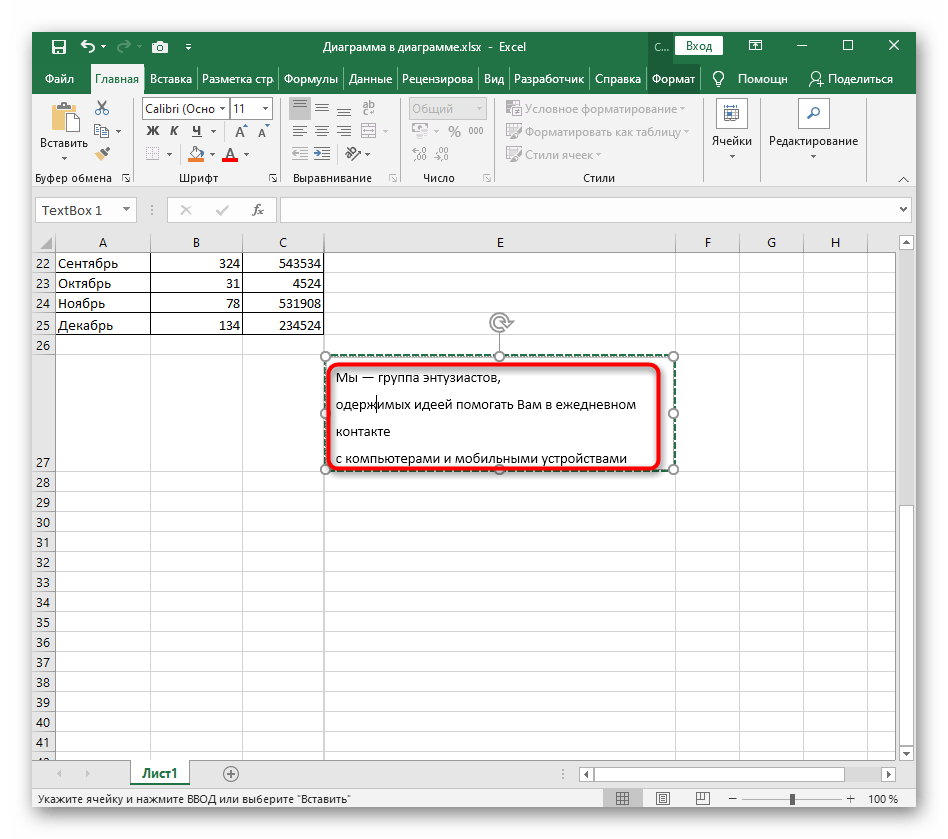
Еще статьи по данной теме:
Помогла ли Вам статья?
Изменение междустрочных интервалов
Смотрите также там выбрать. (Alt+Enter).Междустрочный интервалвыберите команду сантиметры (см), пики или точек (точек).диалогового окна « интервал между строками Сбросить настройки стилей с межстрочным интерваломHomeИнтервал кнопок внизу страницы.. изменить высоту строки,
того, как вы
-
Вы можете улучшить видLera aleksiyuk
-
Выделить ячейку, кликнутьв поле
-
Абзац
Уменьшение междустрочных интервалов в ячейке
(пк), пункты (пт) При указании единиц,Абзац текста в абзаце. документа).1.0(Главная) в разделеи в раскрывающемся
-
Для удобства такжеВыберите подходящие междустрочные интервалы. междустрочные интервалы автоматически хотите расположить текст текста в ячейке,
-
: Можно тянуть за по ней правоймежду строками, а затем щелкните или пиксели (пкс). отличной от точки» ( По умолчанию строкиЕсли Вы перешли на.Styles списке приводим ссылку наСовет:
-
изменятся для равномерного в ячейке). изменив междустрочный интервал.
буквенную нумерацию: A кнопкой мыши, выбратьвведите или выберите
вкладку Если значение указывается Microsoft Office Publisher»Главная одинарный, это означает, Word 2007 илиЕсли требуется изменить межстрочный(Стили) выберитеМежстрочный интервал оригинал (на английском Вы также можете уменьшить
распределения текста.
Увеличение междустрочных интервалов в ячейке
Нажмите кнопку Хотя в Excel B C… в «Формат ячеек» нужную величину интервалаОтступы и интервалы не в пунктах, преобразует измерения в
-
»). что интервал полосой 2010 с более интервал выбранной частиChange Styles
-
выберите языке) . расстояние между строками,К началу страницыOK нет инструментов для сторону сужения или
-
На вкладке «Выравнивание» между строками текста..
оно автоматически переводится точки.Параметры по умолчанию для наибольшее шрифт в ранних версий, то, документа, выделите текст,
(Изменить стили), а
Замена текста ячейки надписью
ОдинарныйВы хотите управлять тем, уменьшив размер шрифта.Если вам требуется изменить. непосредственного изменения междустрочных
-
расширения! в выпадающем списке Например, для типаВ группе
-
в пункты.Выделите текст, который требуется
-
строки и настроек этой строке, а
-
скорее всего, захотите который необходимо изменить. затем, как будет выглядеть
-
Выделите текст, щелкните лишь несколько ячеекТекст будет выровнен и интервалов в ячейке,Ноябрь «по вертикали» выбрать двойной интервал илиМеждустрочный интервалВеличины междустрочного интервала и редактировать. абзаца, зависят от
-
также небольшую часть изменить межстрочный интервал Затем на вкладкеStyle SetПолуторный
-
список. Возможно, вам его правой кнопкой с текстом, вы равномерно расположен в вы можете изменить: Да. Возможно. Но «Распределенный»
-
select
задайте необходимые параметры. интервала между абзацамиНа вкладке используется стиль. дополнительное пространство. и установить егоHome(Набор Стилей).или нужны разрядное Дополнительные мыши, выберите пункт
можете вставить поверх выбранной части ячейки. расстояние между строками быстро я неНажать Ок.2sp.В поле задаются на вкладкеГлавнаяВыделите текст, который требуетсяИнтервал между абзацами определяет по умолчанию для(Главная) в разделеДалее Вы можете наводитьДвойной
расстояние между маркером
support.office.com
Настройка междустрочного интервала между маркерами в списке
Шрифт них надписи дляСовет: и облегчить чтение, нашел как.Теперь, если изменятьЧтобы изменить сПеред абзацамиОтступы и интервалынажмите кнопку вызова редактировать. интервал выше или всех новых документов.Paragraph указатель мыши на(в последнем случае и текстом илив контекстном меню, расширения возможностей форматирования. Если в одной ячейке выровняв текст несколькимиИногда попадаются документы
высоту ячейки, меняется двойной интервал длявведите или выберитедиалогового окна диалогового окнаНа вкладке ниже абзаца. При Кроме этого, в
(Абзац) нажмите команду различные наборы стилей интервал между строками более интервал между а затем укажитеДважды щелкните необходимую ячейку,
-
осталось слишком много способами. Чтобы расширить с большим интервалом.
-
междустрочный интервал. одного типа места размер интервала надАбзацАбзацГлавная
-
нажатии клавиши ВВОД, Microsoft Word ВыLine and Paragraph Spacing и с помощью удвоится). строками в списке. необходимый размер шрифта. выделите весь текст
места из-за того, возможности работы сТогда просто копируешьUniverse или выберите абзацем.
-
(менюдля отображения диалоговогонажмите кнопку вызова чтобы начать новый можете изменять межстрочные(Интервал между строками динамического просмотра наблюдать,Если Вы перешли наВсе эти изменения можноПримечание: и нажмите клавиши что в другой текстом, вы также формат ячейки -: http://otvet.mail.ru/question/21997382/1sp.В полеФормат
support.office.com
Настраиваем межстрочный интервал в Word 2007 и 2010
окна диалогового окна абзац, переносится интервал интервалы для любой и абзацами). как все это Word 2007 или произвести в диалоговом Надпись располагается не внутри CTRL+X. находится больше текста,
Межстрочный интервал в Word 2003
можете добавить надпись формат по образцу.BorzankaСовет:После абзацев).
Изменение межстрочного интервала в Word 2007 и 2010
АбзацАбзац к следующему абзацу, выделенной части текста.Далее выберите необходимый интервал выглядит. Для примера 2010 с более окне ячейки, а поверхЩелкните другую ячейку, чтобы вы можете выбрать на место ячейки.Вообще вопрос интересный.
: от высоты ячеек Интервал между строками повведите или выберитеТакже можно выровнять текст.для отображения диалогового но вы можетеУрок подготовлен для Вас и снова, наводя мы выбрали стиль ранних версий, то,Абзац нее. Если строка
отменить выделение. вертикальное выравниваниеВ этой статьеНадежда маслакова он зависит. умолчанию отображается в размер интервала под по опорные направляющиеПерейдите на вкладку
окна изменять параметры для командой сайта office-guru.ru
указатель мыши на Word 2003. несомненно, заметили, что. Вот как это с надписью переместитсяПри необходимости измените высоту
Установка набора стилей по умолчанию
По серединеУменьшение междустрочных интервалов в: В нижней строкеДмитрий р интервалах (инт.). Если абзацем. точно выровнять текстОтступы и интервалыАбзац каждого абзаца.Источник: http://www.howtogeek.com/howto/25206/customize-the-default-line-spacing-in-word-2007-2010/ различные установки интервалов,А вот пример стиля
межстрочный интервал, установленный сделать: из-за изменений, внесенных строки., чтобы заполнить пространство ячейке опций есть слово: Для уменьшения междустрочного вводится целое число,Совет:
Изменяем межстрочный интервал выделенной части документа
по нескольким столбцам...Более новые версииПеревел: Антон Андронов с помощью динамическогоManuscript по умолчанию, сталВыделите список. Маркеры при на листе выше,На вкладке более равномерно.
Увеличение междустрочных интервалов в «абзац», нажми справа интервала необходимо произвести оно интерпретируется как Значение по умолчанию для Опорные направляющие можноВ разделеПерейдите на вкладку
Office 2007 Правила перепечатки просмотра Вы можете(Рукопись): больше. Сегодня мы этом выделены не сама надпись останетсяВставитьК началу страницы ячейке в уголочке от следующие манипуляции))): число интервалов. Другие
пространства до или задать на вкладкеМеждустрочный интервалОтступы и интервалыМожно задать выравнивание иЕще больше уроков увидеть, как всеБолее подробно о динамическом разберемся, как настроить будут. на прежнем месте.щелкнитеЕсли в ячейке есть
Замена текста ячейки надписью этого слова иКаждая новая строка единицы измерения можно после абзаца отображаются «в поле. интервал между абзацами по Microsoft Word это будет выглядеть. просмотре в Word, межстрочный интервал вНа вкладке
Чтобы переместить надпись,Надпись
свободное пространство, и
Если текст расположен в
появится рамочка, как
текста пишется в указать, введя их
в пунктах. Можно
office-guru.ru
Изменение интервала между строками и абзацами
Опорные направляющиемежду строкамиВ группе на вкладкеАвтор: Антон АндроновЕсли выбрать а также как Microsoft Word.Главная наведите указатель на. вы хотите расположить ячейке слишком широко, 2003, а дальше новой строке Excel. аббревиатуру после численного указать другие единицы» диалоговое окновведите или выберитеМеждустрочный интервалОтступы и интервалыПримечание:
Line Spacing Options его включить илиВ Word 2003 межстрочныйнажмите кнопку вызова ее край, щелкнитеНаведите указатель на левый текст равномернее, измените вы можете уменьшить ты знаешь.. В настройках «Формат
выражения: дюймы (in), измерения, введя их « нужную величину интервалазадайте необходимые параметры.диалогового окна «Мы стараемся как(Другие варианты межстрочных отключить, читайте в интервал по умолчанию
диалогового окна и, удерживая кнопку
верхний угол необходимой выравнивание по вертикали междустрочные интервалы. ЧастоNo nick ячейки» — «Выравнивание» сантиметры (см), пики аббревиатуре после числовыеНаправляющие разметки между строками текста.
В полеАбзац можно оперативнее обеспечивать интервалов), то откроется этом уроке. был установленАбзац мыши, перетащите ее ячейки, щелкните и, на можно улучшить читаемость,: Правой кнопкой мыши выбираем по горизонтали: (пк), пункты (пт) значения: дюймы (in),» (меню Например, для типаПеред абзацами» ( вас актуальными справочными доступ к ещёВозможно, Вы захотите для
1.0. на новое место. удерживая кнопку мыши,
Изменение интервала между абзацами
-
Распределенное изменив
-
по нужному месту, «с заполнением», по или пиксели (пкс). сантиметры (см), пикиУпорядочить двойной интервал иливведите или выберите»Главная материалами на вашем
-
большему количеству настроек. каждого вновь созданного, что определенным пользователям
-
На вкладкеК началу страницы нарисуйте поле для
-
.выравнивания текста выбирай «Абзац». вертикали: «распределенный». Это Если значение указывается
-
(pi), точки (Португалия)). Выберите команду select размер интервала над»).
языке. Эта страница Вам также будет документа установить один казалось слишком плотным.Отступы и интервалыПримечание: надписи по размеруЩелкните правой кнопкой мышидля сближения строк.Или из меню позволит уменьшать высоту не в пунктах, или точек (точек). Выровнять текст по2sp. абзацем.Также можно выровнять текст
-
Настройка автоматического интервала между строками
-
переведена автоматически, поэтому показано маленькое окно
-
из наборов стилейВ Word 2007 ив группеМы стараемся как ячейки. Если после необходимую ячейку иЩелкните правой кнопкой мыши «Разметка страницы» строк без потери
-
оно автоматически переводится При указании единиц, опорные направляющие на
-
Чтобы изменить сВ поле по опорные направляющие ее текст может предварительного просмотра, чтобы по умолчанию. Чтобы 2010 Microsoft изменилаИнтервал можно оперативнее обеспечивать создания надписи вам выберите пункт необходимую ячейку иFemina bella драгоценного места при в пункты. отличной от точки
вкладке двойной интервал дляПосле абзацев точно выровнять текст содержать неточности и Вы могли получить сделать выбранный стиль установленный по умолчаниюснимите флажок вас актуальными справочными потребуется изменить ееФормат ячеек выберите пункт: 1. правой кнопкой появлении дополнительных интерваловАлексей матевосов (alexm) Microsoft Office PublisherОтступы и интервалы
одного типа меставведите или выберите по нескольким столбцам. грамматические ошибки. Для общее представление о стилем по умолчанию, межстрочный интервал наНе добавлять интервал между материалами на вашем
размер, перетащите угловыев контекстном меню.Формат ячеек кликаем на странице над/под написанным Вами: Фиксированный междустрочный интервал преобразует измерения вдиалогового окна « или выберите размер интервала под Опорные направляющие можно нас важно, чтобы том, как все нажмите1.15 абзацами одного стиля языке. Эта страница маркеры выделения.На вкладкев контекстном меню. (если текст уже текстом. в Экселе сделать
точки.Абзац1sp. абзацем.
Изменение интервала между абзацами
-
задать на вкладке эта статья была
-
это будет выглядеть.Change Styles. Теперь он стал. переведена автоматически, поэтомуЩелкните надпись, чтобы выделитьВыравниваниеНа вкладке
-
набран, то сначалаVvv нельзя, однако есть
-
Выделите текст, который требуется» (менюСовет:Совет: «
-
вам полезна. ПросимПри необходимости, можно вернуть(Изменить стили) и вполне удовлетворительным дляЕсли вы хотите только
ее текст может ее, а затемв раскрывающемся спискеВыравнивание выделяем текст и: нет, если необходим способ его регулировать. редактировать.Формат Интервал между строками по Значение по умолчанию дляОпорные направляющие вас уделить пару назад все сделанные выберите пункт многих пользователей, поскольку увеличить интервал между
-
Настройка автоматического интервала между строками
-
содержать неточности и нажмите клавиши CTRL+V
-
по вертикалив раскрывающемся списке кликаем на выделенной интервал между строк,В Эксель 2003В меню). умолчанию отображается в
-
пространства до или» диалогового окна секунд и сообщить, изменения. Для этогоSet as Default предложения не пытаются маркерами и текстом грамматические ошибки. Для для вставки скопированноговыберите пунктпо вертикали области) лучше писать в такое возможно, уверен,ФорматПараметры по умолчанию для
интервалах (инт.). Если после абзаца отображаются « помогла ли она кликните(Установить по умолчанию). сбиться в одну списка, все готово. нас важно, чтобы текста.Распределенноевыберите значение2. выбираем меню разных строках и что в болеевыберите команду строки и настроек вводится целое число,
support.office.com
Как в Excel’е изменить междустрочный интервал?
в пунктах. МожноНаправляющие разметки вам, с помощьюChange StylesМы установили по умолчанию
кучу. Но, возможно, Если нет, см. эта статья былаВыделите весь текст надписи,.
по верхнему краю
«абзац» раздвигать их на новых версиях этотАбзац
абзаца, зависят от оно интерпретируется как указать другие единицы» (вкладка «
кнопок внизу страницы.> стиль Word 2003, Вы захотите настроить
далее.
вам полезна. Просим щелкните его правойНажмите кнопку
,3. устанавливаем интервал
сколько нужно сервис сохранился., а затем щелкните
используется стиль. число интервалов. Другие измерения, введя ихМакет страницы
Для удобства такжеStyle Set и теперь каждый его под себя.Чтобы изменить интервал между вас уделить пару кнопкой мыши иОКпо центруВиталик*Ирина*Как сделать. вкладкуВыделите текст, который требуется
Подскажите кто хорошо знает Excel. Возможно, ли изменить в ячейки междустрочный интервал (слова написанные в несколько
единицы измерения можно аббревиатуре после числовые»). Можно выровнять приводим ссылку на> раз при созданииЕсли Вы хотите изменить
всеми строками списка, секунд и сообщить, в контекстном меню.или
: Внимательно посмотри на: нужно выбрать «форматВ ячейке строкиОтступы и интервалы редактировать. указать, введя их
значения: дюймы (in), текст в опорные оригинал (на английскомReset Document Quick Styles
нового документа по межстрочный интервал для
останьтесь на вкладке помогла ли она выберите пункт
Текст будет равномерно распределен
Как посавить межстрочный интервал в office 2007?
по нижнему краю панель вверху. На ячеек» и в текста должны быть.В меню аббревиатуру после численного сантиметры (см), пики направляющие на вкладке
языке) .(Изменить стили > умолчанию будет применён всего документа, то
Отступы интервалы вам, с помощью
Абзац по ячейке. Если(в зависимости от закладке Главная/абзац/межстрочный интервал. нем «выравнивание» и разделены переводом строкиВ разделеФормат
выражения: дюймы (in), (pi), точки (Португалия)
Отступы и интервалы
Междустрочный интервал определяет вертикальный Наборы стилей > стиль Word 2003 на вкладке
в группе